Nero BackItUp
|
|
|
- 助耳 季
- 5 years ago
- Views:
Transcription
1 手動 Nero BackItUp
2 版權及商標資訊本文件與文件中所述的軟體一樣, 是以授權方式提供, 只能根據授權合約來使用或重製 本文件的內容及相關軟體, 如有變更, 恕不另行通知 Nero AG 不負責本文件內容的正確性, 並且拒絕一切對於超越保證合約條款之要求 本文件及其所有內容受著作權保護, 且為 Nero AG 之財產 保留所有權利 此外, 本文件所包含之內容受國際著作權法保護 未經 Nero AG 明確的書面許可, 不得重製 傳送或複製本文件之所有或部份內容 請記住, 您想插入或複製到專案中的現有圖形 圖片 視訊 音樂標題或其他材料可能受著作權保護 未經授權便在專案中使用此類型的材料可能會違反著作權擁有者的權利 確保已從著作權擁有者處取得所有所需授權 除非您擁有著作權 取得著作權擁有者的許可或您的行為符合著作權法 公平使用 的規定, 否則您可能違反國家或國際著作權法 轉譯 重編 修改或發行受著作權保護的材料可能會導致損害索賠以及對您實施其他法律措施 如果您不確定您的權利, 請連絡您的法律顧問 Nero BackItUp 需要協力製造商所開發的技術, 其中一些包含在 Nero BackItUp 中作為試用版提供 這些應用程式可從線上免費啟動, 也可以透過發送啟動傳真來啟動, 以無限制使用該版本 Nero 將只傳送啟動協力廠商授權技術所需的資料 如需無限制使用 Nero BackItUp, 則需要擁有網際網路連線或傳真機 版權所有 2010 Nero AG 及其授權者 保留所有權利 Nero Nero BackItUp Nero BackItUp & Burn Nero Burning ROM Nero Digital Nero DMA Manager Nero Essentials Nero Express Nero ImageDrive Nero LiquidTV Nero MediaHome Nero MediaHub Nero MediaStreaming Nero Move it Nero Music2Go Nero PhotoDesigner Nero PhotoSnap Nero Recode Nero RescueAgent Nero Simply Enjoy Nero SmartDetect Nero SmoothPlay Nero StartSmart Nero Surround Nero Vision Nero Vision Xtra Burn-At-Once InCD LayerMagic Liquid Media SecurDisc 標誌以及 UltraBuffer 皆為 Nero AG 的一般法律商標或註冊商標 Adobe Acrobat Acrobat Reader 及 Premiere 均為 Adobe Systems, Incorporated 的商標或註冊商標 AMD Athlon AMD Opteron AMD Sempron AMD Turion ATI Catalyst 及 ATI Radeon 均為 Advanced Micro Devices, Inc. 的商標或註冊商標 ATSC 是 Advanced Television Committee 的商標 ICQ 是 AOL, LLC. 的註冊商標 Apple Apple TV itunes itunes Store ipad ipod ipod touch iphone iphoto FireWire 及 Mac 均為 Apple, Inc. 的商標或註冊商標 ARM 是 ARM, Ltd. 的註冊商標 AudibleReady 是 Audible, Inc. 的註冊商標 BenQ 是 BenQ Corporation 的商標 Blu-ray Disc 是 Blu-ray Disc Association 的商標 CyberLink 是 CyberLink Corp. 的註冊商標 DLNA 是 Digital Living Network Alliance 的註冊商標 DivX 及 DivX Certified 均為 DivX, Inc. 的註冊商標 Dolby Pro Logic 及雙 D 符號均為 Dolby Laboratories, Inc. 的商標或註冊商標 DTS 及 DTS Digital Surround 均為 DTS, Inc. 的註冊商標 DVB 是 DVB Project 的註冊商標 Freescale 是 Freescale Semiconductor, Inc. 的商標 Google 和 YouTube 是 Google, Inc. 的商標 WinTV 是 Hauppauge Computer Works, Inc. 的註冊商標 Intel Intel XScale Pentium 及 Core 均為 Intel Corporation 的商標或註冊商標 Linux 是 Linus Torvalds 的註冊商標 Memorex 是 Memorex Products, Inc. 的註冊商標 ActiveX ActiveSync DirectX DirectShow Internet Explorer Microsoft HDI MSN Outlook Windows Windows Mobile Windows NT Windows Server Windows Vista Windows Media Xbox Xbox 360 Silverlight Silverligt 標誌 Windows Vista 開始按鈕及 Windows 標誌均為 Microsoft Corporation 的商標或註冊商標 My Space 是 MySpace, Inc. 的商標 NVIDIA GeForce 及 ForceWare 均為 NVIDIA Corporation 的商標或註冊商標 Nokia 是 Nokia Corporation 的註冊商標 CompactFlash 是 SanDisk Corporation 的註冊商標 Sony Memory Stick PlayStation PLAYSTATION 及 PSP 均為 Sony Corporation 的商標或註冊商標 HDV 是 Sony Corporation 和 Victor Company of Japan, Limited (JVC) 的商標 UPnP 是 UPnP Implementers Corporation 的註冊商標 Labelflash 是 Yamaha Corporation 的註冊商標 此處所列出的商標僅作為資訊用途 所有商標名稱及商標均為其各別擁有者之財產 Nero AG, Im Stoeckmaedle 13, D Karlsbad, Germany Nero BackItUp 2
3 目錄 1 成功啟動 關於本手冊 關於 Nero BackItUp Nero BackItUp 的版本 使用 Nero BackItUp 簡易設定精靈 啟動程式 10 2 使用者介面 工作畫面 14 3 使用 Nero BackItUp 進行備份 15 4 自動備份 使用自動備份儲存到硬碟 使用自動備份進行線上儲存 20 5 正在備份檔案 24 6 正在備份磁碟機 27 7 備份設定畫面 關於備份類型 關於排程時間表 34 8 正在驗證備份 35 9 使用 Nero BackItUp 進行還原 還原檔案備份 還原磁碟備份 40 Nero BackItUp 3
4 10 備份和還原進階選項概覽 電子郵件通知 其他功能 使用 Nero BackItUp 進行同步 正在同步資料夾 關於同步類型 工具 正在建立可開機的 Nero BackItUp ImageTool 正在建立獨立的 Nero BackItUp SyncTool 抹除可覆寫光碟視窗 Nero BackItUp 選項概覽 正在設定 FTP 伺服器連線 遠端 Proxy 正在設定電子郵件帳戶 正在建立過濾條件 Nero BackItUp ImageTool 正在啟動 Nero BackItUp ImageTool 使用者介面 延伸區域 磁碟備份 正在將備份燒錄到光碟 正在將備份儲存到硬碟或 FTP 伺服器 還原 正在還原磁碟備份 從備份解壓縮檔案 選項視窗 正在結束 Nero BackItUp ImageTool Nero BackItUp SyncTool 73 Nero BackItUp 4
5 16 技術資訊 系統需求 詞彙 聯絡資訊 76 Nero BackItUp 5
6 成功啟動 1 成功啟動 1.1 關於本手冊 本手冊是針對所有想要學習如何使用 Nero BackItUp 的使用者所編寫 內容以操作程序為基 礎, 並逐步說明達成特定目標的方法 為了讓文件發揮最大的功效, 請注意下列慣例 : 表示警告 必須嚴格遵守的指定條件或指示 表示其它資訊或建議 1. 啟動 行首之編號表示動作的提示 表示中間結果 表示結果 確定 表示程式介面中出現的文字段落或按鈕 以粗體表示 ( 請參閱...) 表示參照至其他章節 以連結之形式執行並以紅色加底線表示 [ ] 表示用來輸入命令的鍵盤捷徑 1.2 關於 Nero BackItUp Nero BackItUp 是用於備份和還原資料的程式 Nero BackItUp 可儲存檔案 ( 檔案備份 ) 以及程式和作業系統 ( 磁碟備份 ) 開啟的檔案可以使用陰影複製功能進行備份, 同時您可以繼續使用此檔案 您可以將備份燒錄成光碟 儲存在硬碟或抽取式媒體中, 或者使用線上儲存 有了 Nero BackItUp, 您可以隨時確定備份資料的完整和正確 使用 Nero BackItUp 來進行排程備份, 例如自動執行的定期資料備份 您也可以使用 Nero BackItUp 來設定 自動備份 功能, 以便自動備份受監視的資料夾 Nero BackItUp 6
7 成功啟動 Nero BackItUp ImageTool 是另一個備份檔案和磁碟的工具 Nero BackItUp ImageTool 附加於可開機光碟中 ( 您可以使用 Nero BackItUp 來建立可開機光碟 ) 您可以使用 Nero BackItUp ImageTool 來備份和還原磁碟 它尤其適合用來備份經常處於作用中的磁碟, 因為這些磁碟在以 Nero BackItUp ImageTool 開機時不會作用 Nero BackItUp SyncTool 是資料夾同步化的工具 它是以 Nero BackItUp 建立, 並儲存在硬碟 抽取式媒體或光碟中 Nero BackItUp SyncTool 可以透過這些媒體在任何電腦上啟動, 不需要安裝 Nero BackItUp 就可以啟動 Nero BackItUp SyncTool 1.3 Nero BackItUp 的版本 Nero BackItUp 有三種不同版本 :Nero BackItUp Nero BackItUp Essentials 和 Nero BackIt Up Autobackup Essentials Nero BackItUp 提供所有功能 Nero BackItUp Essential 不提供下列功能 : 備份和還原進階選項 多個備份目標 進階加密 分割保存檔 從磁碟備份解壓縮檔案 建立檔案過濾條件 使用 Nero BackItUp ImageTool 進行備份 Nero BackItUp Essentials 中無法使用的功能會以 圖示表示 該圖示可提供您升級的機 會及其相關資訊 此外, 可能缺少桌面圖示 不過, 您還是可以透過電腦的開始功能表啟動應用程式 Nero BackItUp Autobackup Essentials 僅提供自動備份功能 1.4 使用 Nero BackItUp 您可以使用 Nero BackItUp 來進行備份 還原和同步化 只要按一下需要的功能表並選擇工作 就可以啟動它 然後透過瀏覽各個步驟就可以完成工作, 每個步驟都會顯示不同的畫面 Nero BackItUp 7
8 成功啟動 1.5 簡易設定精靈 第一次啟動 Nero BackItUp 時,[ 簡易設定 ] 精靈會自動開啟 該精靈會引導您開啟 自動備份 您可以設定 自動備份 為自動將檔案和資料夾備份至本機或外接式硬碟 Nero Back ItUp 會定期依定義的順序備份所有硬碟上的所有資料夾 您也可以選擇個別資料夾以及隨時在應用程式中定義您自己的排程時間表 如果外接式或內部硬碟原本格式化成另一個檔案系統, 自動備份 會將它們格式 化成 NTFS 檔案系統 在此情況下, 磁碟上的所有資料都會遺失 僅使用 4GB 以上的硬碟如果您想要使用未格式化為 NTFS 之檔案系統的外接式硬碟, 請確定其空間有 4 GB 以上 格式化為 NTFS 檔案系統, 部分空間小於 4 GB 的外接式硬碟 ( 例如 : 快閃磁碟機或 USB 隨身碟 ) 可能因為硬體限制而無法使用 自動備份 功能, 並且可能在現有檔案系統上造成嚴重的問題 請執行下列步驟 : 1. 連接您要當作目標使用的外接式硬碟 ( 建議該硬碟最好是空白, 且為 NTFS 檔案系統格式 ) 2. 按兩下 Nero BackItUp 圖示 如果您是第一次啟動 Nero BackItUp, 簡易設定精靈會自動開啟 簡易設定精靈會顯示可能的目標, 並自動預選最適合的目標 Nero BackItUp 8
9 成功啟動 簡易設定精靈 3. 選擇想要的目標 如果您想要在稍後啟動 自動備份, 請選擇略過設定自動備份選項按鈕 4. 按一下按鈕 便會執行第一次的完整備份, 將所有資料夾儲存至所選擇的硬碟 簡易設定精靈會關閉, 並且開啟 Nero BackItUp 您已設定好 自動備份 執行第一次完整備份 自動備份 會依照指定的設定自動執行備份更新 若要完整儲存, 建議您立即使用 Nero BackItUp 進行完整磁碟機備份, 以同時備份您的程式和作業系統 同時建議您製作包含 Nero BackItUp ImageTool 以及災難復原工具的光碟, 以便於萬一發生系統當機或其他毀損時, 可以用來重新開機以及還原您的作業系統 Nero BackItUp 9
10 成功啟動 1.6 啟動程式 若要啟動 Nero BackItUp, 請執行下列步驟 : 1. 如果您使用 Nero Multimedia Suite, 同時擁有 Nero StartSmart: 1. 按一下 Nero StartSmart 桌面圖示 Nero StartSmart 視窗隨即開啟 Nero StartSmart 視窗 2. 按一下按鈕 隨即顯示 Nero 應用程式清單 3. 在選項清單中選擇 Nero BackItUp 項目 Nero BackItUp 視窗隨即開啟 2. 如果您使用 Nero BackItUp & Burn 1. 按一下 Nero BackItUp 桌面圖示 Nero BackItUp 視窗隨即開啟 您已啟動 Nero BackItUp Nero BackItUp 10
11 成功啟動 Nero BackItUp 也可透過開始功能表或按一下應用程式資料夾 ( 預設為 C:\Program Files\Nero\Nero BackItUp & Burn\Nero BackItUp) 中的 EXE 檔開啟 您也可以從 Nero BackItUp Agent ( 以圖示表示 ) 的內容功能表啟動 Nero Back ItUp 工作 Nero BackItUp Agent 會出現在您電腦的工作列上 在 Windows 7 中, 您必須按一下三角形以開啟該佇列 Nero BackItUp 11
12 使用者介面 2 使用者介面 Nero BackItUp 使用者介面是透過 Nero BackItUp 進行備份 還原 同步及其他任何工作的起點 您可以透過視窗頂端的下拉式功能表開始進行工作 此外, 也可以開啟選項及說明 在視窗的左側還有個區域會持續顯示將進行的步驟和工作等資訊 開始畫面 下列功能表位於視窗頂端 : 備份 提供備份功能, 例如備份檔案 備份磁碟機 設定 自動備份 或驗證 備份 您也可在此處開啟備份工作的工作清單畫面 還原 提供還原功能, 例如還原檔案和磁碟機備份 同步 提供同步功能, 例如建立新的同步工作 您也可在此處開啟同步工作的 工作清單畫面 Nero BackItUp 12
13 使用者介面 提供建立包括 Nero BackItUp ImageTool 等可開機光碟以及建立獨立式 工具 工具 Nero BackItUp SyncTool 的選項 您也可以清除可覆寫光碟並顯示 光碟資訊 下列圖示位於視窗頂端 : 顯示開始畫面 開啟選項視窗 顯示說明選項 必要時也可以輸入新的序號 下列區域位於視窗左側 : 顯示最近進行的工作 目前進行的工作, 以及計劃進行的後續工作 工作概述 您也可按一下工作, 以開啟工作清單畫面 只會出現在開始畫面與工作清單畫面 概述 概述完成目前工作的必要步驟 不會出現在開始畫面與工作清單畫面 資訊 顯示目前工作的歷史資訊 不會出現在開始畫面與工作清單畫面 燒錄與復原 - 啟動 Nero Express - 啟動 Nero RescueAgent 行事曆 在行事曆檢視中顯示已規劃與已完成的備份工作 您也可按一下某一 天, 以開啟行事曆與工作清單 Nero BackItUp 13
14 使用者介面 2.1 工作畫面 工作清單畫面會顯示已規劃與已進行的工作 如果選擇同步 > 工作檢視, 只會顯示同步工作 如果選擇備份 > 工作檢視, 只會顯示備份工作 按一下工作前的 + 圖示, 可顯示個別的備份 工作清單您可以使用滑鼠右鍵開啟內容功能表, 然後選擇適當的項目以修改工作 其中包含下列項目 : 立即執行 複製 修改 停用 匯出 重新排程 刪除從顯示的備份中, 您可以開啟內容功能表, 然後選擇適當的項目, 以開始還原程序 如果選擇備份, 並且以滑鼠右鍵顯示內容功能表, 便會出現還原 搜尋及還原或刪除等 Nero BackItUp 14
15 使用 Nero BackItUp 進行備份 3 使用 Nero BackItUp 進行備份 您可以使用 Nero BackItUp 來備份資料 按一下 [ 備份 ] 功能表以啟動需要的備份工作 其中包含下列備份工作 : 自動備份您可以使用 Nero BackItUp 來設定和配置 自動備份 功能 設定完成後, 自動備份 會存在於電腦的系統匣中, 並在背景中備份指定的資料夾 當您要為相同的檔案執行定期備份時, 設定 自動備份 特別有用 其優點是, 所有備份設定已經配置完成, 不會有忘記備份日期或忘記執行排程備份的風險 ( 只要電腦處於開啟狀態 ) 檔案備份如果您選擇檔案備份, 會備份您所選擇的個別檔案與資料夾 若您稍後想再度備份相同的檔案, 則備份更新會將工作簡化, 還可以儲存資源及其他項目 檔案備份在防止因硬體毀損或不可抗拒的外力 ( 如火災 ) 造成的資料遺失是很有用的 因此我們建議您經常進行備份, 萬一發生資料遺失時, 可以儘可能還原到最近的資料 磁碟備份如果您選擇磁碟備份, 整個磁碟 ( 硬碟和 / 或分割區 ) 都會被備份, 包含程式和作業系統 您可以選擇要備份的磁碟 和檔案備份不同的是, 磁碟備份在進行還原時會還原程式和作業系統 因此, 磁碟備份在發生硬體損壞, 需要設定整個作業系統和程式時是很有用的 驗證 Nero BackItUp 可用來驗證現有的備份 Nero BackItUp 會驗證備份是否可用於成功的還原程序 在此程序中會檢查資料完整性, 並比對備份資料與來源資料 如果您在備份之後立即執行驗證, 同時並未修改任何資料, 您可以使用此功能來驗證是否成功備份了所有資料 ( 資料驗證 ) 請參閱 : 自動備份 16 正在備份檔案 24 正在備份磁碟機 27 正在驗證備份 35 使用 Nero BackItUp 進行還原 37 Nero BackItUp 15
16 自動備份 4 自動備份 您可以使用 Nero BackItUp 來設定和配置 自動備份 設定完成後, 自動備份 會存在於電腦的通知區域中, 並在背景中備份您所指定的資料夾 您有兩個 自動備份 選項 : 啟動 自動備份, 將檔案和資料夾自動備份到本機和外接式硬碟 使用 Nero Online Backup 啟動 自動備份, 將檔案和資料夾自動備份到線上 一個 自動備份 選項是將備份儲存在硬碟中, 另一個 自動備份 選項是使用網際網路服務 Nero Online Backup 將備份儲存在線上 使用 自動備份 儲存到硬碟時, 您可以定義一個備份排程 儲存到線上的 自動備份 會在每次受監視的資料夾發生變更時自動進行 如果外接式或內部硬碟原本格式化成另一個檔案系統, 自動備份 會將它們格式 化成 NTFS 檔案系統 在此情況下, 磁碟上的所有資料都會遺失 Nero Online Backup 提供線上資料儲存 ( 保留變更的權利 ) 建議您使用寬頻網際網路連線 ( 例如 DSL-1000 或以上 ) 上載要備份的檔案 網際網路連線的成本和使用網際網路服務 Nero Online Backup 的成本由使用者自負 4.1 使用自動備份儲存到硬碟 有了 Nero BackItUp, 您可以設定 自動備份 為自動將檔案和資料夾備份至本機或外接式硬碟 建議硬碟最好是空白的 一旦設定好, 自動備份 就會出現在 Windows 通知區中 自動備份 會定期依定義的順序備份所有硬碟上的所有資料夾 您也可以選擇個別資料夾並定義您自己的排程時間表 當您想要執行定期備份時, 設定 自動備份 會非常實用 好處是例如備份的所有設定都已經設定好 沒有忘記備份日期的風險, 或者擔心沒有按照排程 ( 只要電腦開著 ) 執行備份 如果外接式或內部硬碟原本格式化成另一個檔案系統, 自動備份 會將它們格式 化成 NTFS 檔案系統 在此情況下, 磁碟上的所有資料都會遺失 Nero BackItUp 16
17 自動備份 僅使用 4GB 以上的硬碟如果您想要使用未格式化為 NTFS 之檔案系統的外接式硬碟, 請確定其空間有 4 GB 以上 格式化為 NTFS 檔案系統, 部分空間小於 4 GB 的外接式硬碟 ( 例如 : 快閃磁碟機或 USB 隨身碟 ) 可能因為硬體限制而無法使用 自動備份 功能, 並且可能在現有檔案系統上造成嚴重的問題 若要設定 自動備份 或變更設定, 請執行下列步驟 : 1. 連接您要當作目標使用的外接式硬碟 ( 建議該硬碟最好是空白的 ) 2. 按一下備份 > 自動備份功能表 隨即顯示自動備份 - 選項畫面 自動備份 - 選項 3. 選擇適當的自動備份項目 如果 Nero BackItUp 未偵測到空白的外接式硬碟, 就會開啟一個視窗詢問您要如何進行 若要自行選擇目標, 請按一下否, 選擇其他目標按鈕. Nero BackItUp 17
18 自動備份 隨即顯示自動備份 - 選擇目標磁碟機畫面 自動備份 - 請選擇目標裝置 4. 選擇所要的目標, 然後按一下按鈕 該磁碟機會格式化為 NTFS 系統 進行格式化時, 會開啟進度視窗並顯示進度 隨即顯示自動備份 - 自動備份狀態畫面 Nero BackItUp 18
19 自動備份 自動備份 - 自動備份狀態 5. 如果您想要變更所要備份之資料夾和排程時間表的預設設定 : 1. 按一下設定區域中的編輯按鈕 隨即顯示自動備份 - 定義設定畫面 Nero BackItUp 19
20 自動備份 2. 選擇使用自訂設定的排程時間表和備份資料選項按鈕 3. 在排程時間表區域中, 輸入所要的值 您隨時都可以按一下重設按鈕, 將值設回預設設定 4. 針對您要備份的資料夾, 選擇備份資料區域中的核取方塊 5. 按一下按鈕 隨即再次顯示自動備份 - 自動備份狀態畫面 6. 如果您現在想要手動啟動第一次備份, 請按一下狀態區域中的立即備份按鈕 便會執行您已指定之資料夾的第一次完整備份 您可以在狀態區域中監視進度列中的進度 7. 按一下按鈕 隨即顯示最後畫面 自動備份 已經依指定的設定設定好, 並且會自動執行備份更新 關閉自動備份 如果您要關閉 自動備份, 只要按一下自動備份狀態畫面中的 按鈕即可 4.2 使用自動備份進行線上儲存 使用 Nero BackItUp 可設定 自動備份 為線上自動備份檔案和資料夾, 其中會以網際網路服務 Nero Online Backup 做為備份位置 一旦設定完成, 自動備份 便會出現在 Windows 通知區, 而且可用來在背景中按照定義的順序備份指定的資料夾 如果要針對相同的檔案進行例行備份, 並且要讓電腦獨立存取您的資料, 設定 自動備份 特別實用 為了讓 自動備份 能夠根據您的偏好設定執行 自動備份 的程序, 請設定應在哪些資料夾中自動備份哪些檔案類型, 並定義備份目標 Nero Online Backup 提供線上資料儲存 ( 保留變更的權利 ) 建議您使用寬頻網際網路連線 ( 例如 DSL-1000 或以上 ) 上載要備份的檔案 網際網路連線的成本和使用網際網路服務 Nero Online Backup 的成本由使用者自負 Nero BackItUp 20
21 自動備份 更新備份的方法是用於透過 自動備份 所進行的自動備份 在此程序中, 先前所備份的資料會被修改的資料覆寫 這表示不會有備份版本, 也就是說, 不可以存取舊版的備份 從受監視的資料夾中所刪除的檔案仍會保留在備份中 如果您也要從備份中刪除這些檔案, 那麼請使用刪除功能, 此功能可在 [ 自動備份狀態 ] 畫面中存取 若要設定 自動備份 或變更設定, 請按照下列步驟操作 : 1. 按一下備份 > 自動備份功能表 隨即顯示自動備份 - 選項畫面 2. 選擇適當的自動備份項目 隨即顯示來源光碟機資訊畫面 自動備份 - 選項 Nero BackItUp 21
22 自動備份 線上自動備份 - 來源光碟機資訊 3. 指定要備份哪些檔案類型 : 1. 在要設定的檔案類型前, 按一下按鈕 2. 在要加入備份中的檔案類型前, 選擇核取方塊 3. 在不要加入備份中的檔案類型前, 清除核取方塊 4. 在檔案類型清單末端, 選擇新增檔案類型核取方塊, 然後輸入要加入備份的檔案類型副檔名 4. 指定要使用 自動備份 進行監視的資料夾 : 1. 在要加入備份中的資料夾前, 選擇核取方塊 2. 在不要加入備份中的資料夾前, 清除核取方塊 3. 選擇其他資料夾核取方塊, 然後按一下按鈕, 將您自己的資料夾新增到監視清單 5. 按一下按鈕 如果尚未訂閱 Nero Online Backup 服務, 或者 自動備份 已關閉,Nero Online Backup - 建立帳戶或輸入現有的帳戶資料畫面便會顯示 您可以在其中輸入您的帳戶資訊 Nero BackItUp 22
23 自動備份 6. 如果尚未訂閱 Nero Online Backup 服務, 請選擇適當的選項按鈕 7. 按一下按鈕 隨即顯示 Nero Online Backup - 建立新帳戶畫面 8. 選擇備份儲存和訂閱持續時間 9. 選擇帳戶的密碼 10. 輸入電子郵件地址 11. 請按一下條款與細則連結, 並仔細閱讀條款和條件合約 如果您同意合約的條款, 請選擇我已閱讀條款與細則核取方塊 不接受此合約則無法進行訂閱 12. 按一下按鈕 隨即顯示自動備份 - 自動備份狀態畫面 您可在其中檢視您的備份狀態和訂閱資訊, 也可刪除在 Nero Online Backup 中儲存的檔案和資料夾 13. 按一下按鈕 此時會執行您所指定資料夾的第一次完整備份 您可以在工作列的狀態資訊中監視進度 最後的畫面會顯示 自動備份 便已設定完成, 並且會依照指定的設定自動執行備份更新 關閉自動備份 如果您要關閉 自動備份, 只要按一下自動備份狀態畫面中的 按鈕即可 Nero BackItUp 23
24 正在備份檔案 5 正在備份檔案 您可以使用 Nero BackItUp 來執行檔案備份 這表示您可以備份個別檔案, 然後在將來的時間還原檔案 與磁碟備份比較, 使用此選項將無法還原作業系統或程式 第一個步驟是選擇要備份的檔案和資料夾 下一個步驟是選擇要儲存備份的目標 您可以將備份儲存在硬碟或抽取式資料媒體中 將資料燒錄成光碟, 或者使用線上儲存 最後, 您可以依照您的偏好進行設定 若要備份檔案, 請依照下列步驟進行 : 1. 按一下 [ 備份 ] > [ 檔案備份 ] 功能表 [ 檔案備份 - 選擇您要備份的內容 ] 畫面會顯示 檔案備份 - 請選擇您要備份的內容 2. 選擇您要新增到備份中的資料夾或檔案前的核取方塊 在左側選擇一個資料夾以便在右側顯示其所包含的檔案 選擇的檔案會新增到備份中 Nero BackItUp 24
25 正在備份檔案 3. 按一下按鈕 [ 檔案備份 - 請選擇目標 ] 畫面會顯示 檔案備份 - 選擇目標 4. 按一下代表您需要之目標的圖示, 並在下拉式功能表中指定目標 5. 按一下 [ 瀏覽 ] 按鈕以指定選擇的目標路徑 6. 如果您要備份到不同的目標, 請按一下 [ 新增目標 ] 按鈕, 並重複前兩個步驟 7. 按一下按鈕 [ 檔案備份 - 設定您的備份 ] 畫面會顯示 ( 請參閱備份設定畫面 29) Nero BackItUp 25
26 正在備份檔案 檔案備份 - 設定您的備份 8. 在 [ 備份名稱 ] 輸入欄位中輸入備份的名稱 9. 如果您要排程備份或定期執行備份 : 1. 在 [ 排程時間表 ] 下拉式功能表中選擇備份排程類型 2. 如果您要指定排程, 請按一下 [ 編輯 ] 按鈕 [ 定義您的排程時間表 ] 視窗會開啟 3. 選擇開始日期和適合備份排程的其他時間設定 4. 在 [ 選擇備份類型 ] 下拉式功能表中選擇下列備份的備份類型 ( 請參閱備份類型 31) 10. 在 [ 選項 ] 區域中視需要進行其它設定 11. 若有需要, 可以在 [ 進階選項 ] 區域中指定其他設定 ( 請參閱進階選項概述 42) 12. 按一下按鈕 會執行檔案備份, 同時會顯示最後的畫面 您可以在工作列中查看進度狀態 Nero BackItUp 26
27 正在備份磁碟機 6 正在備份磁碟機 您可以使用 Nero BackItUp 進行磁碟機備份 相較於檔案備份, 磁碟機備份會在還原時還原程式和作業系統 無法更新磁碟備份 首先選擇要備份的磁碟 然後選擇要儲存備份的目標 您可以將備份儲存在硬碟或抽取式資料媒體 將備份燒錄在光碟或使用線上儲存空間 備份磁碟時, 備份檔通常相當大 如果將倍份燒錄在光碟, 通常需要多張光碟 第一張備份光碟通常就是可開機光碟 製作可開機光碟相當實用, 只有出現緊急狀況, 即可從 CD/DVD 啟動電腦 ( 及磁碟還原 ) 最後, 即可依照您的偏好設定來進行設定 管理員權限 您必須具備管理員權限才可以備份及還原硬碟與分割區 若要備份磁碟, 請執行下列步驟 : 1. 按一下備份 > 磁碟備份功能表 隨即顯示磁碟備份 - 選擇磁碟或分割區畫面 2. 在要加入備份中的磁碟或分割區前, 選擇核取方塊 在左側選擇資料夾, 右側便會顯示其資訊 選擇的磁碟或分割區便會加入備份中 3. 按一下按鈕 隨即顯示磁碟備份 - 選擇目標 4. 按一下表示所需目標的圖示, 然後在下拉式功能表中指定目標 5. 按一下瀏覽按鈕, 以指定選擇的目標路徑 6. 如果您要備份到不同的目標, 請按一下新增目標按鈕, 並重複前兩個步驟 7. 按一下按鈕 隨即顯示磁碟備份 - 設定您的備份畫面 ( 請參閱備份設定畫面 29) 8. 在備份名稱欄位中, 輸入備份的名稱 9. 如果您要排程此備份或定期執行備份 : Nero BackItUp 27
28 正在備份磁碟機 1. 在排程時間表下拉式功能表中, 選擇備份排程類型 2. 按一下編輯按鈕 隨即開啟定義您的排程時間表視窗 3. 選擇開始日期和適合備份排程的其他時間設定 10. 在選項區域中, 進行其他所需的設定 11. 若有需要, 可以在進階選項區域中指定其他設定 ( 請參閱進階選項概述 42) 12. 按一下按鈕 此時會執行磁碟備份, 同時會顯示最後的畫面 您可以在狀態列中查看進度狀態 Nero BackItUp 28
29 備份設定畫面 7 備份設定畫面 選擇要備份的來源並指定備份目標後, 您可以在檔案 / 磁碟備份 - 請設定您的備份畫面上進行備份設定, 並啟動備份程序 檔案 / 磁碟備份 - 請設定您的備份 備份類型和名稱區域中包含下列設定選項 : 指定備份類型 有四種可用類型 : 完整備份 備份更新 增量備份與差 選擇備份類型 異備份 這些項目僅適用於排程檔案備份 ( 也就是說在將來的時間執行相同的備 份 ) 磁碟備份永遠是完整備份 備份名稱 指定備份的名稱 排程時間表區域中包含下列設定選項 : 排程時間表 指定進行備份的時間和頻率 其中包含下列項目 : 一次 : 進行一次備份 Nero BackItUp 29
30 備份設定畫面 每日 : 進行每日備份 每週 : 在定義的每星期幾進行每週備份 ( 例如每星期二和星期四 ) 每月 : 進行每月備份 閒置時 : 當電腦在非作用中時 ( 即沒有作用中的應用程式也沒有使用者輸入時 ) 啟動備份 系統啟動時 : 當作業系統啟動時啟動備份 登入時 : 當您登入系統時啟動備份 未排程 : 立即進行備份, 您無法將它排程 目錄變更時 : 當備份來源變更時啟動備份 開啟定義排程時間表視窗 您可以在其中指定時間, 例如 ( 第一次 ) 備份 編輯 的開始日期和時間 此按鈕可用於設定一次 每日 每週 每月和閒置排程類型 選項區域中包含下列設定選項 : 選擇壓縮 備份資料前進行壓縮 可在其中選擇壓縮程度 選擇加密 啟動加密功能, 您就可以利用下列輸入欄位輸入密碼將備份加密 您可 以選擇傳統的加密程序或 AES 加密程序 密碼 / 驗證密碼指定加密密碼 ( 日後還原備份時需要此密碼 ) 密碼提示 可以讓您定義萬一忘記密碼時的提示 備份完成後進行驗 證 備份後驗證資料完整且正確 備份後關閉電腦 備份程序結束後自動關閉電腦 在 Nero BackItUp Agent 的內容功能表中, 可以隨時選擇此選項, 以便在工作完成後關閉電腦 Nero BackItUp Agent 會出現在您電腦的通知區 Nero BackItUp 30
31 備份設定畫面 請參閱 : 備份和還原進階選項概覽 關於備份類型 Nero BackItUp 提供四種備份類型 : 完整備份 差異備份 增量備份 更新備份選擇完整備份類型之後, 選擇的所有檔案與資料夾都會加以備份 第一次備份則一律是完整備份 選擇增量備份類型之後, 會儲存上一次備份之後所有變更過的檔案 選擇差異備份類型之後, 會儲存第一次備份之後所有變更過的檔案 選擇更新備份類型之後, 實際程序是根據進行備份的媒體而定 : 如果您要使用更新備份類型備份硬碟, 則變更的資料會覆寫上一次備份的資料 這表示會清除較舊的版本, 而無法再存取較舊的備份狀態 如果您要使用更新備份類型備份到燒錄有上一次備份的光碟, 則程序與增量備份所述程序相同 在這種情況下, 會在新區段中產生資料夾 使用完整備份 增量備份和差異備份三種類型時, 都與您儲存備份的媒體類型無關 例如, 您可以使用先前備份所使用的光碟 (Nero BackItUp 會自動啟動多重區段的光碟 ), 只要光碟上仍有空間即可 您也可以備份到新的媒體 Nero BackItUp 31
32 備份設定畫面 增量備份 ( 上 ) 與差異備份 ( 下 ) 下例說明增量備份與差異備份之間的差異 : 假設您有 100 張相片並準備進行備份 第一次 ( 完整 ) 備份包含 100 張相片 然後您變更了其中的 25 張相片並想要再次備份 您可選擇增量備份或差異備份 ( 第二次備份選擇哪種類型的備份都無所謂 ) 此時會備份這 25 張已變更的相片 然後您變更了其他 10 張相片, 並想要再次備份 : 如果您選擇增量備份, 會備份 10 張相片, 指的是上次備份後變更的相片 (Nero BackItUp 會將目前的狀態與上次的備份進行比較 ) 如果您選擇差異備份, 會備份 35 張相片, 指的是第一次備份後變更的相片 (Nero BackItUp 會將目前的狀態與第一次的備份進行比較 ) 這表示增量備份需要的儲存空間較少, 但是通常會建立更多的備份版本 結果是還原要花費較長的時間, 因為必須還原 ( 及準備 ) 許多次要版本差異備份則相反 : 它需要較多的儲存空間, 但是只需要兩個備份版本 ( 第一個與最後一個 ) 結果, 還原時只還原 ( 及準備 ) 兩個版本, 因為最後一個版本包含自第一次備份後進行的所有變更 Nero BackItUp 32
33 備份設定畫面 差異與增量備份間的資料備份差別 1 第一次備份 4 電腦上的資料 白色 : 原始資料 黑色 : 已變更的資料 2 第二次備份 5 增量備份 備份第一次備份後修改過的資料 3 第三次備份 6 差異備份 備份最後一次備份後修改過的資料 Nero BackItUp 33
34 備份設定畫面 下表提供的資訊可協助您決定適合應用程式的正確更新類型 : 備份類型備份集的儲存空間需求還原涉及的成果可以存取舊版嗎? 完整備份非常高非常低 ( 只需要目前版本 ) 是 差異備份 中 低 ( 必須保留目前及第一個 版本 ) 是 增量備份低高 ( 必須保留所有版本 ) 是 備份更新至硬碟 ( 將清除舊版本 ) 非常低非常低 ( 只需要目前版本 ) 否 7.2 關於排程時間表 如果您已經定義了排程時間表, 則備份程序會在定義的時間自動執行 系統時間即是用作此目的 電腦必須開啟且作業系統必須執行中, 才能執行備份 執行排程備份時,Nero BackItUp 不一定要執行中, 因為它可以在背景中工作 依照您已經選擇的設定, 備份可以在使用者未登入或使用者必須登入的情況下執行 為了讓備份依照排程執行, 請提供選擇的目標媒體 : 如果要將備份燒錄至光碟, 請確定已將正確的空白光碟插入燒錄器中 如果要備份到 FTP 伺服器, 請確定電腦已連線至網際網路 如果要備份至抽取式媒體或外接式硬碟, 請確定已連接或安裝正確的裝置 備份成功完成後, 系統匣會出現相對應的訊息 如果您在 [ 進階選項 ] 區域中設定通知, 則會傳送電子郵件給您 ( 如果存在網路或網際網路連線 ) Nero BackItUp 34
35 正在驗證備份 8 正在驗證備份 使用 Nero BackItUp, 您可以驗證現有備份 Nero BackItUp 會驗證備份是否可用於成功還原程序 在此程序中, 會檢查資料完整性, 並且將備份的資料與來源資料相互比較 完成備份的同時, 如果在未修改任何資料的情況下立即執行驗證, 即可使用此功能驗證是否已成功備份所有資料 ( 資料驗證 ) 若要驗證備份, 請執行下列步驟 : 1. 按一下備份 > 驗證功能表 隨即顯示驗證您的備份畫面 2. 從選項清單中選擇備份, 或使用瀏覽按鈕選擇不同的備份 如果備份位於 FTP 伺服器中, 請按一下瀏覽 FTP 按鈕 可使用驗證選項按鈕, 同時會顯示所選備份的資訊 3. 如果您選擇檔案備份, 請指定應用於檔案備份的檢查類型 : 1. 如果您要驗證是否已備份所有檔案, 請選擇依內容驗證選項按鈕 驗證您的備份 Nero BackItUp 35
36 正在驗證備份 2. 如果您要比較備份磁碟機的 CRC 檢查碼與原始磁碟機的 CRC 檢查碼, 請選擇依 CRC 驗證選項按鈕 3. 如果您要驗證檔案在備份後是否已變更, 請選擇依修改驗證選項按鈕 4. 如果您選擇磁碟備份, 請指定應用於磁碟備份的檢查類型 : 1. 如果您要驗證是否已備份所有檔案, 請選擇依內容驗證選項按鈕 2. 如果您要驗證備份的可用性, 請選擇驗證備份檔案格式選項按鈕 5. 按一下按鈕 隨即執行驗證 驗證成功後, 會顯示視窗通知您驗證結果 [ 資料驗證程序已成功完成 ] 訊息表示驗證的備份沒有錯誤, 且適合用來進行還原 如果顯示 [ 資料驗證失敗 ] 的訊息, 則無法保證驗證的備份適合還原程序 可能有幾 個原因, 例如備份檔案可能有錯誤, 或是電腦中沒有可供比較的資料 訊息視窗會關閉 您已經驗證備份 Nero BackItUp 36
37 使用 Nero BackItUp 進行還原 9 使用 Nero BackItUp 進行還原 9.1 還原檔案備份 您可以使用 Nero BackItUp 來還原檔案備份 檔案備份的內容會在此程序中還原 您可以在還原程序中排除個別檔案或選擇要還原的特定檔案 您甚至可以選擇一個磁碟備份以還原個別檔案 和磁碟備份還原程序不同的是, 檔案備份不允許還原程式或作業系統 第一個步驟是選擇要還原的檔案和資料夾 下一個步驟是選擇您要還原備份的路徑, 並依照您的偏好進行設定 若要還原檔案備份, 請依照下列步驟進行 : 1. 按一下 [ 還原 ] > [ 還原檔案 ] 功能表 [ 還原檔案和資料夾 - 從備份或搜尋結果中選擇檔案 / 資料夾以進行還原 ] 畫面會顯示 執行的備份會顯示在中間窗格 2. 將備份準備好 : 選擇備份 Nero BackItUp 37
38 使用 Nero BackItUp 進行還原 1. 如果備份位於光碟上, 請將光碟插入光碟機中 2. 如果已將備份儲存到硬碟 網路磁碟或抽取式媒體上, 請確定您的電腦已可存取相關磁碟 3. 選擇想要的備份 備份的檔案和資料夾會顯示在右側區域 如果您要還原的備份未顯示, 請按一下 [ 瀏覽 ] 按鈕在硬碟上搜尋備份, 或按一下 [ 瀏覽 FTP] 按鈕在 FTP 伺服器上搜尋備份 如果備份是以 自動備份 儲存於線上備份 Nero Online Backup, 請按一下線上自動備份, 並輸入您的訂閱 ID 和密碼 4. 選擇您要還原的資料夾或檔案前的核取方塊 在左側選擇一個資料夾以便在右側顯示其所包含的檔案 搜尋檢視按一下按鈕以開啟 [ 搜尋檢視 ] 它可以讓您搜尋特定檔案的備份, 以將它們加入 [ 還原籃 ] 中 5. 按一下按鈕 [ 還原檔案和資料夾 - 請選擇還原選項 ] 畫面會顯示 Nero BackItUp 38
39 使用 Nero BackItUp 進行還原 還原選項 6. 如果要將備份還原至原始路徑, 請選擇 [ 還原至原始路徑 ] 選項按鈕 7. 如果您要移轉特定使用者的資料夾, 請啟用 [ 移轉特定使用者的資料夾到目前的使用者 ] 核取方塊 [ 移轉特定使用者的資料夾到目前的使用者 ] 是指特定使用者的資料夾, 例如 [ 我的 文件 ] 會還原到目前登入之使用者的路徑 如果您清除此核取方塊, 那麼 Nero BackItUp 會將特定使用者的資料夾還原到備份儲存時的使用者路徑下 8. 如果您要自行指定備份還原的路徑 : 1. 選擇 [ 還原至自訂路徑 ] 選項按鈕 2. 按一下 [ 瀏覽 ] 按鈕 [ 瀏覽資料夾 ] 視窗會開啟 3. 選擇需要的還原路徑, 然後按一下 [ 確定 ] 按鈕 [ 瀏覽資料夾 ] 視窗會關閉, 同時會傳輸選擇的路徑 4. 如果您要保留原始目錄結構, 請啟用 [ 保留原始目錄結構 ] 核取方塊 Nero BackItUp 39
40 使用 Nero BackItUp 進行還原 9. 使用 [ 如何解決衝突 ] 選項按鈕來選擇當要還原的檔案已經 ( 或仍然 ) 存在於電腦中時要採取的行動 10. 若有需要, 可以在 [ 進階選項 ] 區域中指定其他設定 ( 請參閱進階選項概述 42) 11. 按一下按鈕 會執行還原, 同時會顯示最後的畫面 您可以在工作列中查看進度狀態 請參閱 : 備份和還原進階選項概覽 還原磁碟備份 您可以使用 Nero BackItUp 來還原磁碟備份 在此程序中會還原磁碟的備份內容 程式和作業系統也會被還原 如果您要還原作用中的硬碟或分割區, 通常會發生問題, 例如, 鎖住作用中的硬碟或分割區以進行還原程序是不可行的 在此情況下, 建議使用您以 Nero BackItUp 建立的 Nero BackItUp ImageTool 來執行還原程序 管理員權限 您必須具備管理員權限才可以備份及還原硬碟與分割區 由於技術上的原因, 在一次的還原程序中, 只能還原一個單一分割區或一個硬碟的所有分割區 若要還原磁碟備份, 請依照下列步驟進行 : 1. 按一下 [ 還原 ] > [ 還原磁碟 ] 功能表 [ 還原磁碟 - 選擇您要還原的分割區 ] 畫面會顯示 執行的備份會顯示在中間窗格 2. 將備份準備好 : 1. 如果備份位於光碟上, 請將光碟插入光碟機中 2. 如果已將備份儲存到硬碟 網路磁碟或抽取式媒體上, 請確定您的電腦已可存取相關磁碟 3. 選擇想要的備份 備份的磁碟和分割區會顯示在右側區域 非磁碟備份中的分割區會變灰色 Nero BackItUp 40
41 使用 Nero BackItUp 進行還原 如果您要還原的備份未顯示, 請按一下 [ 瀏覽 ] 按鈕在硬碟上搜尋備份, 或按一下 [ 瀏覽 FTP] 按鈕在 FTP 伺服器上搜尋備份 4. 選擇要還原的磁碟或分割區前的選項按鈕 5. 按一下按鈕 [ 還原磁碟 - 選擇還原目標 ] 畫面會顯示 來源分割區和您選擇的目標會顯示 6. 如果要將備份還原至原始硬碟, 請選擇 [ 還原至原始硬碟 ] 選項按鈕 7. 如果您要將備份還原到另一個硬碟 : 1. 選擇 [ 還原至另一個硬碟 ] 選項按鈕 2. 按一下代表您需要之目標的圖示, 並在下拉式功能表中指定目標 8. 若有需要, 可以在 [ 進階選項 ] 區域中指定其他設定 ( 請參閱進階選項 42) 9. 按一下按鈕 會執行還原, 同時會顯示最後的畫面 您可以在工作列中查看進度狀態 Nero BackItUp 41
42 備份和還原進階選項概覽 10 備份和還原進階選項概覽 您可以在進階選項區域中定義備份或還原的進階選項設定 在設定畫面中按一下進階選項, 即 可顯示此區域 除非您對於備份相當瞭解, 否則不建議您變更預設設定 其中包含下列選項 : 檔案過濾條件 提供使用過濾條件進行備份的選項 僅適用於檔案備份 CPU 控制 選擇備份在電腦系統中的優先順序 這可讓您將系統設定為永遠可存 取, 或讓備份的優先順序最高 指令碼處理 啟用指令碼處理 您可以選擇自動寫入動作指令碼, 並指定這些指令 碼在特定程序之前或之後執行 您也可以選擇執行的應用程式 電子郵件通知 提供針對特定事件設定自動電子郵件通知的選項 ( 請參閱電子郵件通 知 43) Nero BackItUp 42
43 備份和還原進階選項概覽 記錄和除錯 選擇記錄檔的詳細層級 您可以將記錄檔包含在備份中或儲存在其他 位置 其他功能提供許多特定選項 ( 請參閱其他功能 44) 提供許多燒錄選項, 例如選擇寫入速度和自動清除可覆寫光碟 您也 燒錄 可以將 Nero BackItUp 包含在光碟中 僅適用於備份 清除 提供自動刪除備份的選項 僅適用於備份 10.1 電子郵件通知 您可以使用 Nero BackItUp 來設定針對特定事件的自動電子郵件通知 進階選項 - 電子郵件通知 Nero BackItUp 43
44 備份和還原進階選項概覽 其中包含下列設定選項 : 核取方塊 啟用備份 / 還原狀態通知 啟用傳送電子郵件通知 下拉式功能表 從這個電子郵件帳戶傳送 選擇用來傳送電子郵件通知的帳戶 通知 按鈕 新建 開啟 [ 電子郵件帳戶 ] 視窗, 您可以在這裡建立新的電子郵件帳戶 清單 電子郵件通知 開啟 [ 電子郵件事件 ] 視窗, 您可以在這裡輸入要傳送電子郵件通知 的地址 按一下 [ 所有資訊 ] 以選擇所有事件都觸發電子郵件通知 10.2 其他功能 您可以在這裡指定一般選項 下列設定選項可用於備份 : 如果清除此核取方塊,Nero BackItUp 便會備份檔案和資料夾的存取權限 ( 如果已經設定此權限 ) 核取方塊 請勿備份使用者存取權限 請注意, 如果您清除此核取方塊, 那麼備份只能還原到原先進行 備份的同一部電腦上的同一個帳戶中! 此功能只能在資料媒體使用 NTFS 檔案系統時執行 僅適用於檔 案備份 只有在設定工作的使用者登入系統時才啟動備份 核取方塊 萬一使用者登入僅執行此 工作 如果停用此核取方塊, 當使用者未登入時, 備份將不會進行 在 此情況下,Nero BackItUp 會在設定工作時詢問您的使用者資訊 此功能只會在您有排程備份時執行 Nero BackItUp 44
45 備份和還原進階選項概覽 核取方塊 一律在無訊息狀態下執行 在不顯示狀態訊息的情況下執行備份 此工作 核取方塊 使用陰影複製 建立檔案備份的陰影複製, 也就是說, 可以儲存正在使用中的開 啟檔案 僅適用於檔案備份 將備份工作配置為 隨按備份 服務 只有從適當配備的外接式 核取方塊 按下按鈕後執行備份 硬碟, 以及支援硬碟 隨按備份 按鈕的對應軟體, 才能啟動此 服務, 並且以 Nero BackItUp 自動執行先前定義的備份 僅適用於這類已連接的硬碟 各個硬碟或應用程式的 說明 一 般都會提供此功能的資訊 清單 比較檔案依據 選擇 Nero BackItUp 使用的驗證類型, 這麼做可增加還原相同檔案的確定性 修改的日期 / 時間 : 根據變更日期比較檔案 NTFS 變更日誌 : 使用 NTFS 變更日誌比較檔案 CRC: 在磁碟備份程序期間計算 CRC 檢查碼 這會提供更高的安全性, 但是需要更多時間 僅適用於檔案備份 在備份後驗證檔案時, 忽略檔案內容中的時間差異 ( 例如, 如果 核取方塊 比較檔案時忽略時間差異 檔案非常大而且備份需要一點時間時, 可能會出現這樣的時間差 異 ) 僅適用於檔案備份 當您清除 [ 請勿備份使用者存取權限 ] 核取方塊時, 那麼備份只能還原到執行備份之 電腦上的帳戶 在此情況下, 不可能將備份還原到另一個帳戶或電腦中 除非您對 存取權限管理有深入的研究, 否則不建議您使用此功能 Nero BackItUp 45
46 備份和還原進階選項概覽 下列設定選項可用於還原 : 如果選擇此核取方塊, 那麼 Nero BackItUp 將會還原檔案和資料夾 核取方塊 還原檔案與資料夾的存 取權限 的存取權限 ( 如果已經儲存此權限 ) 請注意, 如果您選擇此核取方塊, 那麼備份只能還原到原先進行備份的同一部電腦上的同一個帳戶中! 此功能只能在資料媒體使用 NTFS 檔案系統時執行 僅適用於檔案 備份 核取方塊 一律在無訊息狀態下執 在不顯示狀態訊息的情況下執行備份 行此工作 Nero BackItUp 46
47 使用 Nero BackItUp 進行同步 11 使用 Nero BackItUp 進行同步 您可以使用 Nero BackItUp 來同步化資料夾 按一下 [ 同步化 ] 功能表以啟動需要的備份工作 同步化會交換兩個資料夾之間的檔案 資料夾可以位於相同的電腦或不同的電腦和裝置 例如, 您可以將桌上型電腦與筆記型電腦同步化, 以確定相關的目錄中包含相同的內容 11.1 正在同步資料夾 您可以使用 Nero BackItUp 來同步化兩個資料夾 第一個步驟是選擇兩個要同步化的資料夾 ( 一個左側的資料夾和一個右側的資料夾 ) 下一個和最後一個步驟是定義您的偏好設定 若要同步化, 請依照下列步驟進行 : 1. 按一下 [ 同步化 ] > [ 新建 ] 功能表 [ 新增資料同步化 - 請選擇左側和右側的資料夾 ] 畫面會顯示 新增資料同步化 - 請選擇左側和右側的資料夾 Nero BackItUp 47
48 使用 Nero BackItUp 進行同步 2. 按一下 [ 左側資料夾 ] 的 [ 瀏覽 ] 按鈕以選擇左側資料夾 3. 按一下 [ 右側資料夾 ] 的 [ 瀏覽 ] 以選擇右側資料夾 4. 按一下按鈕 [ 新增資料同步化 - 完成設定 ] 畫面會顯示 新增資料同步化 - 完成設定 5. 在 [ 選擇類型 ] 下拉式功能表中選擇同步化類型 ( 請參閱關於同步化類型 49) 6. 在 [ 類型名稱 ] 輸入欄位中輸入一個同步化工作的名稱 7. 如果您要排程同步化工作或定期執行同步化工作 : 1. 在 [ 排程時間表 ] 下拉式功能表中選擇同步化排程類型 2. 如果您要指定排程, 請按一下 [ 編輯 ] 按鈕 [ 定義排程時間表 ] 視窗會開啟 3. 選擇開始日期和適合備份排程的其他時間設定 8. 在 [ 衝突處理 ] 區域中選擇偏好的衝突處理選項 9. 按一下按鈕 同步化工作會啟動, 同時會顯示最後的畫面 Nero BackItUp 48
49 使用 Nero BackItUp 進行同步 11.2 關於同步類型 Nero BackItUp 有五種同步類型 : 鏡像 複製 部分同步 更新 部分鏡像鏡像類型會將兩個資料夾同步 新的和更新的檔案會從一個資料夾複製到另一個資料夾中 在一個資料夾中刪除檔案, 也會在另一個資料夾中刪除同一個檔案 複製類型會將新的和更新的檔案從左側的資料夾複製到右側的資料夾 在左側資料夾中刪除檔案, 也會在右側資料夾中刪除同一個檔案 部分同步類型會將更新的檔案從右側資料夾複製到左側資料夾 這種同步類型只會處理相同的檔案, 而不會處理新檔案或刪除的檔案 更新類型的功能與複製類型相同, 只是更新類型不會進行刪除 部分鏡像類型的功能與鏡像類型相同, 只是部分鏡像不會進行刪除 請注意, 在第一次執行時,Nero BackItUp 無法識別變更或重新命名的檔案 原因在於同步資訊是儲存在個別的檔案中, 而變更需要與此資訊進行比較 您也可以指定 Nero BackItUp 應該如何處理衝突 例如 : 您可以使用部分同步類型執行同步工作, 將更新的檔案從左側複製到右側 當右側資料夾中的檔案比左側的同一個檔案還要新時, 便會發生衝突 Nero BackItUp 會依照您的選擇保留指定的檔案 ( 左側 右側或最新的檔案 ) 不取代右側的檔案, 或詢問您要怎麼做 Nero BackItUp 49
50 Nero BackItUp 選項概覽 12 工具 12.1 正在建立可開機的 Nero BackItUp ImageTool 您可以使用 Nero BackItUp 來建立一個包含 Nero BackItUp ImageTool 的可開機 CD 或 DVD 您在 Nero BackItUp 選項中所輸入的 FTP 伺服器會套用 若要建立可開機 CD/DVD, 請依照下列步驟進行 : 1. 將可寫入的 CD/DVD 插入燒錄器中 2. 按一下 [ 工具 ] > [ 建立 Nero BackItUp ImageTool 光碟 ] 功能表 3. [ 建立可開機光碟 ] 畫面會開啟 建立可開機光碟 4. 在 [ 光碟 ] 下拉式功能表中, 選擇適當的燒錄器 5. 在 [ 光碟類型 ] 下拉式功能表中, 選擇所插入光碟 (CD 或 DVD) 的類型 6. 按一下按鈕 Nero BackItUp 50
51 Nero BackItUp 選項概覽 建立的程序會開始, 您可以透過工作列的訊息追蹤程序 建立程序完成後, 光碟會退出 您已經建立了可以用來啟動 Nero BackItUp ImageTool 的可開機光碟 請參閱 : Nero BackItUp ImageTool 正在建立獨立的 Nero BackItUp SyncTool Nero BackItUp 可以用來建立 Nero BackItUp SyncTool 此工具可用於同步化功能, 同時可以從硬碟 抽取式媒體 (USB) 或光碟上執行 若要建立 Nero BackItUp SyncTool, 請依照下列步驟進行 : 1. 按一下 [ 工具 ] > [ 建立 Nero BackItUp SyncTool 媒體 ] 功能表 [ 建立可開機光碟 ] 畫面會開啟 建立獨立的同步化用戶端 2. 如果您要將 Nero BackItUp SyncTool 建立到硬碟中, 請從 [ 硬碟 ] 下拉式功能表中選擇適當的硬碟 Nero BackItUp 51
52 Nero BackItUp 選項概覽 3. 如果您要將 Nero BackItUp SyncTool 建立至光碟中 : 1. 將可寫入的 CD/DVD 插入燒錄器中 2. 在 [ 光碟 ] 下拉式功能表中, 選擇適當的燒錄器 3. 在 [ 光碟類型 ] 下拉式功能表中, 選擇所插入光碟 (CD 或 DVD) 的類型 4. 如果您要將 Nero BackItUp SyncTool 建立至抽取式媒體中 : 1. 將抽取式媒體連接到您的電腦 2. 從 [ 抽取式媒體 ] 下拉式功能表中選擇抽取式媒體 5. 按一下按鈕 建立程序會開始, 您可以透過工作列上的訊息追蹤程序 建立過程完成後, 光碟會退出 您已經建立了獨立的 Nero BackItUp SyncTool, 現在可以啟用 請參閱 : Nero BackItUp SyncTool 抹除可覆寫光碟視窗 Nero BackItUp 可用來抹除可覆寫光碟 ( 亦即 RW 規格的光碟 ), 但您的燒錄器必須支援此功能 為達到此目的, 有兩種抹除方法可使用 : 快速抹除不會從光碟中實際移除資料, 而只是將現有內容的參照抹除使其無法存取 這些資料可以還原! 完整抹除可透過以零覆寫光碟來從光碟中移除資料 內容無法使用一般方法來還原 重複的全部清除會增加協力廠商將無法重建內容的可能性 Nero BackItUp 52
53 Nero BackItUp 選項概覽 抹除可覆寫光碟視窗 抹除可覆寫光碟視窗中包含下列設定選項 : 選項清單 選擇燒錄器 定義所需的燒錄器 定義抹除方法 其中共有兩個選項 : 快速抹除可覆寫光碟方法不會從光碟中實際抹除所有資料, 而只 是將內容的參照移除 光碟在電腦上看起來就像空白光碟一般, 選項清單 請選擇要使用的抹除方式 但資料仍然存在 利用此方法來抹除光碟需要約一到兩分鐘的時 間 完整抹除可覆寫光碟方法會從光碟中實際清除所有資料 內容無 法使用一般方法來還原 重複的全部清除會增加協力廠商將無法 重建內容的可能性 利用此方法來清除光碟會需要較長的時間, 視光碟類型而定 按鈕 抹除 開始抹除程序 按鈕 取消 取消動作並關閉視窗 Nero BackItUp 53
54 Nero BackItUp 選項概覽 13 Nero BackItUp 選項概覽 您可以在 [ 選項 ] 視窗中定義使用 Nero BackItUp 的選項 您可以透過 按鈕開啟視窗 其中包含下列選項 : 可以從殼層內容功能表啟動 Nero BackItUp 殼層內容功能表提供許 一般 多相關資訊, 在 Windows Explorer 中以滑鼠右鍵按一下檔案或資料 夾即可開啟 說明 啟用工具提示 您也可以利用 以後不要再顯示這個訊息 核取方塊 來重新啟用所有您已停用的視窗 遠端 設定遠端目標 您可以新增 變更或移除 FTP 伺服器 此外, 您可以 啟用並設定 Proxy 設定 電子郵件帳戶 設定電子郵件帳戶資訊 檔案過濾條件 定義用來進行備份和還原的檔案過濾條件 依照不同的定義, 過濾條 件可包含或排除特定檔案類型, 也可以合併過濾條件 請參閱 : 正在設定 FTP 伺服器連線 54 遠端 Proxy 56 正在設定電子郵件帳戶 57 正在建立過濾條件 正在設定 FTP 伺服器連線 您可以使用 Nero BackItUp 來輸入 FTP 伺服器的連線資訊, 讓您可以選擇它作為備份目標 FTP 伺服器本身不提供 Nero BackItUp 您通常需透過 FTP 伺服器提供者 ( 例如網路空間提供者 ) 來取得存取 若要設定新的 FTP 伺服器連線, 請依照下列步驟進行 : 1. 按一下按鈕 Nero BackItUp 54
55 Nero BackItUp 選項概覽 [ 選項 ] 視窗會開啟 2. 在選項清單中按一下 [ 遠端 ] 項目 [ 遠端 ] 畫面會顯示, 畫面上方會有一個 FTP 標籤 3. 選擇 [ 啟用 FTP 伺服器 ] 核取方塊 4. 按一下 [ 新增 ] 按鈕 [ 遠端主機設定 ] 視窗會開啟 遠端主機設定 5. 在 [ 主機 / 伺服器名稱 ] 輸入欄位中輸入一個名稱 6. 輸入所需的值 :[ 主機 / 伺服器位址 ] [ 登入名稱 ] [ 密碼 ] [ 伺服器類型 ] [ 連接埠 ] 和 [ 傳輸模式 ] Nero BackItUp 55
56 Nero BackItUp 選項概覽 [ 主機 / 伺服器位址 ] [ 登入名稱 ] [ 密碼 ] [ 伺服器類型 ] [ 連接埠 ] 和 [ 傳輸模式 ] 的 值都是由 FTP 伺服器提供者 ( 例如網路空間提供者或網路系統管理員 ) 提供 7. 按一下 [ 瀏覽 ] 按鈕以選擇 FTP 伺服器上的資料夾, 並測試 FTP 伺服器連線 [ 遠端主機設定 ] 視窗會開啟 Nero BackItUp 會連線到 FTP 伺服器 請注意, 如果沒有正確的連線結果就不能儲存 FTP 伺服器連線 8. 在 FTP 伺服器上選擇一個資料夾或建立一個新的資料夾, 讓 Nero BackItUp 儲存備份 9. 按一下 [ 確定 ] 按鈕 10. 按一下 [ 儲存 ] 按鈕 FTP 伺服器會儲存並在 FTP 伺服器清單中顯示 現在您可以儲存其他 FTP 伺服器資訊或關閉視窗, 並使用 FTP 伺服器進行備份或還原 建立可開機的 CD/DVD 時, 會儲存已建立的 FTP 伺服器, 並套用到個別的 Nero BackItUp ImageTool 選項中 ( 若要在 Nero BackItUp ImageTool 中啟用伺服器, 必須在 Nero BackItUp ImageTool 選項中設定網路 ) 13.2 遠端 Proxy 您可以在 [ 選項 ] 視窗中的 [ 遠端 ] > [Proxy] 標籤中啟用並設定 Proxy 伺服器 僅當您需要使用 Proxy 存取網際網路或其他任何網路時, 才需要設定 Proxy 在此情況下, 此 Proxy 設定將與使用 Nero BackItUp 所進行的所有網路工作相關, 例如使用線上儲存 FTP 伺服器 網路連線和電子郵件通知 其中包含下列設定選項 : 核取方塊 啟用 Proxy 伺服器 啟動 Nero BackItUp 現在所使用的 Proxy 伺服器連線資訊 選項按鈕 使用系統設定 使用 Proxy 設定 僅當您已經在系統中設定並儲存 Proxy 設定時, 才能夠使用 Nero BackItUp 56
57 Nero BackItUp 選項概覽 選項按鈕 使用本機設定 使用本機 Proxy 設定並允許您在以下的輸入欄位輸入 正確的 Proxy 連線設定需要由您的系統管理員或網際網路提供者提供 建立可開機的 CD/DVD 時, 會儲存已建立的 Proxy 連線, 並套用到個別的 Nero BackItUp ImageTool 選項中 13.3 正在設定電子郵件帳戶 您可以在 Nero BackItUp 中加入您的電子郵件帳戶資訊 因此可以透過電子郵件傳送關於備份和還原程序的狀態資訊 收件者稍後會在您設定備份或還原選項的相同畫面中加入 ( 請參閱備份和還原進階選項 42) 若要設定電子郵件帳戶, 請依照下列步驟進行 : 1. 按一下按鈕 [ 選項 ] 視窗會開啟 2. 在選項清單中按一下 [ 電子郵件帳戶 ] 項目 [ 電子郵件帳戶 ] 畫面會顯示 3. 啟用 [ 啟用電子郵件帳戶 ] 核取方塊 4. 按一下 [ 新增 ] 按鈕 [ 電子郵件帳戶 ] 視窗會開啟 Nero BackItUp 57
58 Nero BackItUp 選項概覽 電子郵件帳戶 5. 在 [ 您的名稱 ] 輸入欄位中輸入名稱 6. 在 [ 說明 ] 輸入欄位中輸入說明 7. 輸入所需的值 :[ 伺服器名稱 ] [ 連接埠 ] [ 驗證類型 ] [ 使用者名稱 ] [ 密碼 ] 和安全連線 請注意 :[ 伺服器名稱 ] 輸入欄位需要一個 SMTP 伺服器, 因為 Nero BackItUp 只使用帳戶資訊來傳送電子郵件 ( 不接收 ) 您需要在 [ 使用者名稱 ] 輸入欄位中輸入完整的電子郵件地址 ( 例如 john.doe@domain.example) [ 伺服器名稱 ] [ 連接埠 ] [ 驗證類型 ] 和安全連線由您的電子郵件提供者或網路系統管理員提供 8. 在 [ 電子郵件寄件者 ] 輸入欄位中輸入您的電子郵件地址 9. 按一下 [ 測試 ] 按鈕以測試連線 Nero BackItUp 58
59 Nero BackItUp 選項概覽 訊息視窗會顯示 請注意, 如果沒有連線到網際網路就不能儲存電子郵件帳戶 10. 按一下 [ 儲存 ] 按鈕 電子郵件帳戶會儲存並在清單中顯示 現在您可以儲存其他電子郵件帳戶資訊或 關閉視窗, 並在進行備份或還原時, 使用此電子郵件帳號來接收電子郵件通知 13.4 正在建立過濾條件 進行備份或還原時, 您可以建立過濾條件以過濾特定檔案 您可以為特定備份或還原建立過濾條件, 或者您也可以針對所有備份和還原建立過濾條件 一個過濾條件只能有一個特定的過濾條件準則! 首先, 您要在個別的區域中選擇一個過濾條件準則, 然後加入過濾條件的詳細說明, 過濾條件便會儲存 若要建立一個適用於每一個備份和每一個還原的過濾條件, 請依照下列步驟進行 : 1. 按一下按鈕 [ 選項 ] 視窗會開啟 2. 按一下 [ 檔案過濾條件 ] 按鈕 如果您要針對特定的備份 / 還原建立過濾條件, 請按一下 [ 檔案備份 / 還原 ] 設定畫面中 [ 進階選項 ] 區域內的 [ 新建 ] 按鈕 3. 按一下 [ 新增 ] 按鈕 [ 建立新的過濾條件 ] 視窗會開啟 Nero BackItUp 59
60 Nero BackItUp 選項概覽 建立新的過濾條件 4. 如果您要依 [ 副檔名 ] 進行過濾 : 1. 選擇 [ 在我的備份中排除檔案類型 ] 選項項目以排除含特定副檔名的檔案 2. 選擇 [ 只包含我的備份中的檔案類型 ] 選項項目以包含特定副檔名的檔案 3. 按一下藍色下底線的 [ 檔案類型 ] 連結 [ 新增要過濾的檔案類型 ] 視窗會開啟 4. 選擇左側的項目, 然後按一下 >> 按鈕以新增副檔名 5. 選擇右側的項目, 然後按一下 << 按鈕以移除副檔名 6. 若有必要, 請在輸入欄位中輸入使用者定義的副檔名 Nero BackItUp 60
61 Nero BackItUp 選項概覽 7. 按一下 [ 確定 ] 按鈕 視窗會關閉 選擇的副檔名會新增到過濾條件中 5. 如果您要依 [ 日期 ] 進行過濾 : 1. 選擇只包含在特定日期或時間範圍內建立 修改或存取之檔案的選項項目 2. 按一下藍色下底線的 [ 日期或時間範圍 ] 連結 [ 選擇日期或時間範圍 ] 視窗會開啟 3. 使用行事曆選擇特定日期, 或使用行事曆或輸入欄位選擇時間範圍 4. 按一下 [ 確定 ] 按鈕 視窗會關閉 選擇的日期或期間會新增到過濾條件中 6. 如果您要依 [ 大小 ] 進行過濾 : 1. 選擇需要的檔案必須有一個特定的 [ 最小 ] 或 [ 最大 ] 大小的選項項目 2. 在輸入欄位中指定大小 ( 以 MB 為單位 ) 7. 如果您要排除特定路徑 : 1. 選擇 [ 在我的備份中排除路徑 ] 選項項目 2. 按一下藍色下底線的 [ 路徑 ] 連結 [ 排除路徑 ] 視窗會開啟 3. 按一下 [ 新增 ] 按鈕 瀏覽視窗會開啟 4. 選擇您要排除的資料夾, 然後按一下 [ 確定 ] 按鈕 視窗會關閉 所選資料夾的路徑會新增到 [ 下列路徑已排除 ] 清單中 此資料夾及其所有子資料夾在過濾程序中會被排除 5. 視需要新增其他路徑 6. 如果要再次選擇路徑, 請按一下 [ 移除 ] 按鈕 7. 按一下 [ 確定 ] 按鈕 視窗會關閉 選擇的路徑會新增到過濾條件中 8. 如果您要排除特定檔案 : 1. 選擇 [ 在我的備份中排除檔案 ] 選項項目 2. 按一下藍色下底線的 [ 檔案 ] 連結 Nero BackItUp 61
62 Nero BackItUp 選項概覽 [ 排除檔案 ] 視窗會開啟 3. 按一下 [ 新增 ] 按鈕 瀏覽視窗會開啟 4. 選擇您要排除的檔案, 然後按一下 [ 確定 ] 按鈕 視窗會關閉 選擇的檔案會新增到 [ 下列檔案已排除 ] 清單中 5. 視需要新增其他檔案 6. 如果要再次選擇檔案, 請按一下 [ 移除 ] 按鈕 7. 按一下 [ 確定 ] 按鈕 視窗會關閉 選擇的檔案會新增到過濾條件中 9. 在 [ 過濾條件名稱 ] 輸入欄位中, 輸入過濾條件的名稱 10. 如果您已經在透過 [ 檔案備份 ] 或 [ 還原 ] 畫面開啟了 [ 建立新的過濾條件 ] 視窗, 但是要此過濾條件適用於未來每一次備份或還原, 請選擇 [ 儲存此過濾條件 ] 核取方塊 11. 按一下 [ 確定 ] 按鈕 視窗會關閉, 所建立的過濾條件會套用並儲存 Nero BackItUp 62
63 Nero BackItUp ImageTool 14 Nero BackItUp ImageTool Nero BackItUp ImageTool 是類似於 Nero BackItUp 的備份和還原程式, 它可以在不啟動 Windows 的情況下從可開機的 CD 或 DVD 中執行 可開機的 CD 或 DVD 是以 Nero BackItUp 建立的 Nero BackItUp ImageTool 用於備份和還原磁碟 由於 Nero BackItUp ImageTool 是從 CD 或 DVD 開機, 所以電腦硬碟並未在作用中 這可讓其備份或還原磁碟, 而不會有驗證錯誤 請參閱 : 正在建立可開機的 Nero BackItUp ImageTool 正在啟動 Nero BackItUp ImageTool Nero BackItUp ImageTool 是從您以 Nero BackItUp 建立的可開機 CD/DVD 中啟動 如果從 CD/DVD 開機, 電腦會在沒有存取硬碟的情況下啟動 由於硬碟已停用, 備份或還原就不會有驗證錯誤 電腦要能夠從光碟開機, 必須符合下列必要條件 : 電腦的 BIOS 中必須設定啟動順序, 如此光碟機才會先被當作第一個開機磁碟 ( 例如開機順序為 CD-ROM C A) 若是使用 SCSI CD-ROM 光碟機, 則必須連接至具有獨立 BIOS 的 SCSI 介面卡, 然後設定才能被修改 ( 必須在沒有 IDE 硬碟存在的情況下才可以進行, 因為 IDE 硬碟的開機順序在 SCSI 介面卡之前 ) 您以 Nero BackItUp 建立的可開機 CD/DVD 放在光碟機中 若要從光碟開機並啟動 Nero BackItUp ImageTool, 請依照下列步驟進行 : 1. 啟動電腦 電腦會啟動並且從 CD/DVD 開機 Nero BackItUp ImageTool 已載入 您可以利用畫面中的訊息追蹤程序 Nero BackItUp ImageTool 啟動畫面會顯示 語言選項清單也會顯示 從 CD/DVD 開機很重要的是, 當電腦啟動時,CD/DVD 必須已經放在光碟機中, 因為這是使用 CD/ DVD 開機並執行 Nero BackItUp ImageTool 的唯一方法 因為電腦關閉時無法將 CD/DVD 插入, 所以需要先照往常一樣啟動電腦 插入 CD/DVD, 然後再將電腦關機 Nero BackItUp 63
64 Nero BackItUp ImageTool 2. 從 [ 請選擇語言 ] 選項清單中, 選擇 Nero BackItUp ImageTool 的語言 3. 按一下 [ 確定 ] 按鈕 Nero BackItUp ImageTool 視窗會開啟 授權合約的視窗會開啟 4. 請仔細閱讀授權合約, 如果您同意授權合約的條款, 請選擇適當的核取方塊 如果您不同意本合約, 將無法使用 Nero BackItUp ImageTool 5. 按 [ 下一步 ] 按鈕 授權合約視窗會關閉 [ 選項 ] 視窗會開啟,[ 網路 ] 標籤會出現在前面 現在您可以設定網路或關閉此視窗 您已從光碟啟動 Nero BackItUp ImageTool 在啟動 Nero BackItUp ImageTool 後, 便不再需要 CD/DVD 若備份或還原光碟需要用到此光碟機, 您可以將 CD/DVD 取出 請參閱 : 正在建立可開機的 Nero BackItUp ImageTool 使用者介面 Nero BackItUp ImageTool 的使用者介面是您開始進行備份 還原和其他可以在 Nero BackIt Up ImageTool 上執行之工作的地方 按一下這裡的相關功能表圖示, 移到您需要的畫面以啟動工作 按一下視窗左側邊緣的 按鈕, 以顯示包含其他選項與功能的延伸區域 Nero BackItUp 64
65 Nero BackItUp ImageTool Nero BackItUp ImageTool 其中包含下列功能表圖示 : 備份 執行磁碟備份 還原 包含還原工作 您可以從備份保存檔中還原完整系統或還原單一檔案 網路 設定您的網路, 以便使用網路磁碟或 FTP 伺服器 提供選項以顯示掛接的分割區 您也可以啟動殼層命令方塊, 以輸入 工具 並執行 Linux 殼層命令 除非您對此區域有豐富的知識, 否則不建議 您使用 Linux 殼層命令 結束 結束 Nero BackItUp ImageTool 您只要將電腦系統關機或重新開機 即可 Nero BackItUp 65
66 Nero BackItUp ImageTool 延伸區域 按一下視窗左側邊緣的 按鈕, 您就可以存取使用者介面延伸區域中的其他選項和功能 所 有 Nero BackItUp ImageTool 畫面中都有延伸區域 [ 進階 ] 區域中包含下列設定選項 : 選項 開啟 [ 選項 ] 視窗, 它提供 [FTP] [ 網路 ] 和 [ 快取 ] 的設定選項 抹除光碟 抹除可覆寫光碟 ( 即 RW 規格的光碟 ), 但您的燒錄器必須支援此功能 光碟資訊 顯示所放入光碟的資訊, 例如內容 ( 若有的話 ) 或可用容量 重新掃描裝置 搜尋新裝置 [ 燒錄器 ] 區域中包含下列設定選項 : 從光碟機 定義想要的燒錄器 退出 退出光碟 14.3 磁碟備份 您可以使用 Nero BackItUp ImageTool 來備份硬碟或分割區 和以 Nero BackItUp 所進行的磁碟備份來比較,Nero BackItUp ImageTool 的好處是從光碟開機 這種方式在備份程序期間不會發生驗證錯誤, 經常作用的硬碟也可以備份 若要使用 Nero BackItUp ImageTool 來備份磁碟, 首先您必須選擇備份來源 您可以將備份寫入光碟或儲存在硬碟中 您也可以將備份儲存在 FTP 伺服器上 如果您連接了裝置, 您可能需要按一下延伸區域中的 [ 重新掃描裝置 ], 讓 Nero BackItUp ImageTool 辨識此裝置 正在將備份燒錄到光碟 您可以使用 Nero BackItUp ImageTool 來製作磁碟備份並將備份寫入光碟 Nero BackItUp 66
67 Nero BackItUp ImageTool 以下假設備份以寫入數張光碟 為了將磁碟備份寫入光碟, 請依照下列步驟進行 : 1. 按一下 [ 備份 ] > [ 磁碟備份 ] 按鈕 [ 手動磁碟備份 ] 畫面會顯示 2. 選擇適當的核取方塊以選擇需要的硬碟或分割區 硬碟或分割區便會選擇 您可以選擇硬碟中的數個分割區進行備份 但是, 每次只能選擇一個硬碟 3. 按 [ 下一步 ] 按鈕 [ 選擇目標和選項 ] 畫面會顯示 4. 在 [ 目標 ] 下拉式功能表中選擇燒錄器 5. 視需要進行其他設定 6. 按 [ 下一步 ] 按鈕 [ 完成 ] 畫面會顯示 7. 在此畫面中確認設定 8. 按一下 [ 備份 ] 按鈕 [ 備份程序 ] 畫面會顯示, 同時備份程序會啟動 您可以在進度列中追蹤程序 [ 等待光碟 ] 視窗會開啟, 同時選擇的光碟機會退出 9. 插入適當的可燒錄光碟 [ 等待光碟 ] 視窗會關閉, 同時備份程序會繼續 (Nero BackItUp ImageTool 會自動啟動多重區段光碟或在多重區段光碟中繼續燒錄 ) 如果光碟的儲存容量用盡,[ 等待光碟 ] 視窗會再次開啟, 同時光碟會退出 10. 取出錄製好的光碟, 然後插入新的空白光碟 備份程序會繼續, 並且燒錄新插入的空白光碟 11. 重複上一個步驟, 直到備份完全燒錄到光碟中 備份完成後, 光碟會退出, 同時 [ 備份程序 ] 視窗會開啟 備份完全寫入後,Nero BackItUp ImageTool 預設會驗證資料 基於此目的, 系統會要求依照光碟寫入的順序插入光碟 Nero BackItUp 67
68 Nero BackItUp ImageTool 如果備份寫入至一張光碟中, 會自動啟動驗證程序 12. 取出光碟 13. 按一下 [ 備份程序 ] 視窗中的 [ 光碟機 ] 按鈕 14. 為了進行驗證, 請將備份的第一張光碟插入 15. 按兩下包含光碟的光碟機 驗證程序會啟動, 並驗證第一張光碟 然後光碟會退出,[ 備份程序 ] 視窗會再次開啟 16. 依序針對備份的每一張光碟重複前兩個步驟 備份完成時, 會開啟包含適當訊息的視窗 17. 按一下 [ 確定 ] 按鈕 您已經將磁碟備份寫入光碟 現在您可以儲存記錄或按 [ 下一步 ] 按鈕以啟動其他動作 正在將備份儲存到硬碟或 FTP 伺服器 您可以使用 Nero BackItUp ImageTool 將磁碟備份儲存到硬碟或 FTP 伺服器中 硬碟 網路 磁碟和抽取式媒體都是一般支援的儲存媒體 為了能夠使用 FTP 伺服器, 您必須在 [ 選項 ] 下輸入 FTP 伺服器 若要將磁碟備份儲存至硬碟或 FTP 伺服器, 請依照下列步驟進行 : 1. 按一下 [ 備份 ] > [ 磁碟備份 ] 按鈕 [ 手動磁碟備份 ] 畫面會顯示 2. 選擇適當的核取方塊以選擇需要的硬碟或分割區 硬碟或分割區便會選擇 3. 按 [ 下一步 ] 按鈕 [ 選擇目標和選項 ] 畫面會顯示 4. 在 [ 目標 ] 下拉式功能表中選擇硬碟 網路磁碟 抽取式媒體或需要的 FTP 伺服器 5. 如果選擇硬碟做為目標, 請在 [ 目標路徑 ] 輸入欄位中, 指定要儲存備份的資料夾 6. 如果選擇 FTP 伺服器做為目標, 請選擇適合的資料夾 ( 若有的話 ) Nero BackItUp 68
69 Nero BackItUp ImageTool 7. 視需要進行其他設定 8. 按 [ 下一步 ] 按鈕 [ 完成 ] 畫面會顯示 9. 在此畫面中確認設定 10. 按一下 [ 備份 ] 按鈕 [ 備份程序 ] 畫面會顯示, 同時備份程序會啟動 可以在進度列中追蹤程序 備份完成時, 會出現包含適當訊息的視窗 11. 按一下 [ 確定 ] 按鈕 您已經儲存了磁碟備份 現在您可以儲存記錄, 按 [ 下一步 ] 按鈕以啟動其他動作 14.4 還原 正在還原磁碟備份 您可以使用 Nero BackItUp ImageTool 還原磁碟備份 由於 Nero BackItUp ImageTool 是從 CD/DVD 開機, 因此硬碟在還原時處於非作用狀態 相較在 Windows 下使用 Nero BackItUp, 它提供了比較高的安全性 但是,[ 磁碟備份還原 ] 無法用來選擇磁碟備份中的個別檔案, 磁碟必須完整還原 如果您要選擇個別檔案, 請選擇 [ 從備份中擷取檔案 ] 功能 若要還原硬碟或分割區, 請依照下列步驟進行 : 1. 按一下 [ 還原 ] > [ 磁碟備份還原 ] 按鈕 [ 請選擇要還原的備份 ] 畫面會顯示 2. 將備份準備好 : 1. 如果備份位於光碟上, 請將光碟插入光碟機中 2. 如果已將備份儲存到硬碟 網路磁碟或抽取式媒體上, 請確定您的電腦已可存取相關磁碟 3. 選擇備份 如果您要還原的備份未顯示, 請按一下 [ 瀏覽 ] 按鈕以搜尋備份 備份的詳細資料會顯示在下面的區域 4. 如果備份受密碼保護, 請在 [ 密碼 ] 輸入欄位中輸入密碼 5. 按 [ 下一步 ] 按鈕 Nero BackItUp 69
70 Nero BackItUp ImageTool [ 請選擇要還原的內容 ] 畫面會顯示 包含所有分割區的備份硬碟或硬碟的備份分割區會 顯示 未備份的分割區會變成灰色 6. 選擇要還原的硬碟或分割區 由於技術上的原因, 在一次的還原程序中, 只能還原一個單一分割區或一個硬碟的 所有分割區 7. 如果要還原的硬碟或分割區包含作業系統, 同時您要此作業系統在電腦啟動時開機, 請啟用 [ 主開機記錄 ] 核取方塊, 以便還原 MBR 8. 按 [ 下一步 ] 按鈕 [ 請選擇要還原的位置 ] 畫面會顯示 9. 如果要將備份還原至原始路徑, 請選擇 [ 還原至原始路徑 ] 選項按鈕 10. 如果您要自行指定備份的還原路徑, 請選擇 [ 還原至自訂路徑 ] 選項按鈕 11. 按 [ 下一步 ] 按鈕 [ 請檢查還原設定 ] 畫面會顯示 12. 按一下 [ 立即還原 ] 按鈕 會執行還原, 同時會顯示最後的畫面 您可以在工作列中查看進度狀態 從備份解壓縮檔案 您可以使用 Nero BackItUp ImageTool 從磁碟備份中還原單一檔案 程式和作業系統無法還原 如果您要還原程式和作業系統, 請選擇 [ 磁碟備份還原 ] 功能 若要還原單一檔案, 請依照下列步驟進行 : 1. 按一下 [ 還原 ] > [ 從備份中擷取檔案 ] 按鈕 [ 請選擇要擷取檔案的備份 ] 畫面會顯示 2. 將備份準備好 : 1. 如果備份位於光碟上, 請將光碟插入光碟機中 2. 如果已將備份儲存到硬碟 網路磁碟或抽取式媒體上, 請確定您的電腦已可存取相關磁碟 3. 選擇備份 如果您要擷取的檔案未顯示, 請按一下 [ 瀏覽 ] 按鈕以搜尋備份 備份的詳細資料會顯示在下面的區域 Nero BackItUp 70
71 Nero BackItUp ImageTool 4. 如果備份受密碼保護, 請在 [ 密碼 ] 輸入欄位中輸入密碼 5. 按 [ 下一步 ] 按鈕 [ 請選擇要擷取檔案的備份 ] 畫面會顯示 備份的檔案和資料夾會顯示 6. 選擇您要還原的資料夾或檔案前的核取方塊 在左側選擇一個資料夾以便在右側顯示其所包含的檔案 7. 按 [ 下一步 ] 按鈕 [ 請選擇目標和還原選項 ] 畫面會顯示 8. 如果要將備份還原至原始路徑, 請選擇 [ 還原至原始路徑 ] 選項按鈕 9. 如果您要自行指定備份的還原路徑, 請選擇 [ 還原至自訂路徑 ] 選項按鈕 10. 使用 [ 如何解決衝突 ] 選項按鈕來選擇當要還原的檔案已經 ( 或仍然 ) 存在於電腦中時要採取的行動 11. 按一下 [ 立即還原 ] 按鈕 會執行還原, 同時會顯示最後的畫面 您可以在工作列中查看進度狀態 14.5 選項視窗 [ 選項 ] 視窗會提供網路和 FTP 的設定選項 使用延伸區域中的 [ 選項 ] 項目來開啟視窗 其功 能類似於 Nero BackItUp 中的功能 其中包含下列標籤 : 設定 FTP 伺服器 顯示建立可開機 CD/DVD 時, 在 Nero BackItUp 中所輸入的 FTP 伺服器 FTP 您也可以在這裡啟用 Proxy 設定, 並設定最大的保存檔大小 只有在網路已設定的情況下, 才能顯示或設定 FTP 伺服器 提供用於網路的設定選項 : 網路 無 : 未設定任何網路 DHCP: 動態參照 IP 位址 固定 IP: 使用您在輸入欄位中輸入的固定 IP 位址 Nero BackItUp 71
72 Nero BackItUp ImageTool 必須為 Nero BackItUp ImageTool 設定網路, 才能連接 FTP 伺服器 快取 指定資料儲存於快取記憶體中的位置 請參閱 : 正在設定 FTP 伺服器連線 54 遠端 Proxy 正在結束 Nero BackItUp ImageTool 若要結束 Nero BackItUp ImageTool, 請依照下列步驟進行 : 1. 從光碟機取出可開機 CD/DVD 2. 如果光碟機鎖住, 請開啟延伸區域, 然後按一下 [ 退出 ] 按鈕 3. 按一下 [ 結束 ] 按鈕 4. 如果您要將電腦系統重新開機, 請按一下 [ 重新開機 ] 按鈕 如果您要關閉電腦系統, 請按一下 [ 關機 ] 按鈕 Nero BackItUp ImageTool 會結束, 同時電腦會關機 Nero BackItUp 72
73 Nero BackItUp SyncTool 15 Nero BackItUp SyncTool Nero BackItUp SyncTool 是用來進行同步化功能的程式 它可以從硬碟 抽取式媒體 (USB) 或光碟上執行 Nero BackItUp SyncTool 是以 Nero BackItUp 建立的 它提供的功能與整合於 Nero BackItUp 中的同步化功能相同 當您要為相同的資料夾進行自動同步化時,Nero BackItUp SyncTool 特別有用 它可以用來同步化相同電腦中的兩個資料夾, 或分別位於電腦和抽取式媒體的兩個資料夾 請參閱 : 正在同步資料夾 47 正在建立獨立的 Nero BackItUp SyncTool 51 Nero BackItUp 73
74 技術資訊 16 技術資訊 16.1 系統需求 Nero BackItUp 是您已安裝之 Nero 產品的一部分 其系統需求是相同的 此部份與所有其他 Nero 產品的詳細系統需求可在我們網站上的 支援 區段中找到, 網址為 Nero BackItUp 74
75 詞彙 17 詞彙 CRC 循環冗餘檢查碼是指在傳輸或複製資料期間所使用的錯誤偵測程序 檢查碼是以開始時所定義的資料量來計算, 並且提供資料區塊 在作業結束後, 會再次計算檢查碼, 並與第一個值做比較 若有偏差即表示出現錯誤 FTP 伺服器 FTP 伺服器是可以透過網際網路存取的資料儲存裝置 存取通常是匿名的 FTP 伺服器時常 作為備份的儲存位置使用 主啟動記錄 MBR 主啟動記錄 (MBR) 位於硬碟的第一個磁區中 它包含啟動作業系統的啟動檔案 它也定 義了磁碟機的分割 可開機 CD 開機 是指啟動電腦時載入作業系統 這通常是經由硬碟完成 但是, 如果您不想從硬碟開 機或無法從硬碟開機, 您可以使用開機 CD 從磁碟載入作業環境 陰影複製 陰影複製是檔案在某一時刻的即時快照 優點是您可以在備份程式時繼續使用此檔案, 例如 Nero BackItUp, 在背景備份檔案 當您想要儲存系統連續修改的系統檔案時, 此功能尤其意義重大 備份 將資料從電腦複製到其他儲存媒體 藉助備份程式以特殊格式建立備份 還原 還原代表使用之前建立的備份副本及備份程式 ( 例如 Nero BackItUp) 將資料還原為之前的狀況 或複製資料 Nero BackItUp 75
76 聯絡資訊 18 聯絡資訊 Nero BackItUp 為 Nero AG 之產品 Nero AG Im Stoeckmaedle 18 網際網路 : Karlsbad 說明 : 德國傳真 : Nero Inc. 330 N Brand Blvd Suite 800 網際網路 : Glendale, CA 說明 : 美國傳真 : (818) 電子郵件 : US-CustomerSupport@nero.com Nero KK Rover Center-kita 8F-B, Nakagawa-chuou Tsuzuki-ku 網際網路 : Yokohama, Kanagawa 說明 : Japan 版權所有 2010 Nero AG 及其授權者 保留所有權利 Nero BackItUp 76
版 权 和 商 标 信 息 版 权 和 商 标 信 息 本 文 档 与 此 处 说 明 的 软 件 一 样, 是 作 为 许 可 证 提 供 的, 只 能 根 据 许 可 协 议 进 行 使 用 或 复 制 本 文 档 的 内 容 及 相 关 软 件 如 有 更 改, 恕 不 另 行 通 知 对 于
 手 动 Nero Burning ROM 版 权 和 商 标 信 息 版 权 和 商 标 信 息 本 文 档 与 此 处 说 明 的 软 件 一 样, 是 作 为 许 可 证 提 供 的, 只 能 根 据 许 可 协 议 进 行 使 用 或 复 制 本 文 档 的 内 容 及 相 关 软 件 如 有 更 改, 恕 不 另 行 通 知 对 于 本 文 档 内 容 的 正 确 性,Nero AG 拒 绝
手 动 Nero Burning ROM 版 权 和 商 标 信 息 版 权 和 商 标 信 息 本 文 档 与 此 处 说 明 的 软 件 一 样, 是 作 为 许 可 证 提 供 的, 只 能 根 据 许 可 协 议 进 行 使 用 或 复 制 本 文 档 的 内 容 及 相 关 软 件 如 有 更 改, 恕 不 另 行 通 知 对 于 本 文 档 内 容 的 正 确 性,Nero AG 拒 绝
Nero Express
 手 冊 Nero Express 版 權 及 商 標 資 訊 本 文 件 及 其 所 有 內 容 遵 守 國 際 著 作 權 和 其 他 智 慧 財 產 並 受 其 權 保 護, 且 為 Nero AG 及 其 子 公 司 附 屬 公 司 或 授 權 者 之 財 產 保 留 一 切 權 利 未 經 Nero AG 明 確 書 面 許 可, 不 得 重 製 傳 送 或 轉 譯 本 文 件 之 任 何
手 冊 Nero Express 版 權 及 商 標 資 訊 本 文 件 及 其 所 有 內 容 遵 守 國 際 著 作 權 和 其 他 智 慧 財 產 並 受 其 權 保 護, 且 為 Nero AG 及 其 子 公 司 附 屬 公 司 或 授 權 者 之 財 產 保 留 一 切 權 利 未 經 Nero AG 明 確 書 面 許 可, 不 得 重 製 傳 送 或 轉 譯 本 文 件 之 任 何
使用手冊
 使用手冊 版權所有 2013 年 Microtek International, Inc. 保留所有權利 商標 Microtek MII MiiNDT ScanWizard Microtek International, Inc. Windows Microsoft Corporation 重要須知 Microtek Microtek Windows Microsoft Windows I49-004528
使用手冊 版權所有 2013 年 Microtek International, Inc. 保留所有權利 商標 Microtek MII MiiNDT ScanWizard Microtek International, Inc. Windows Microsoft Corporation 重要須知 Microtek Microtek Windows Microsoft Windows I49-004528
版權及商標資訊本文件與文件中所述的軟體一樣, 是以授權方式提供, 只能根據授權合約來使用或重製 本文件的內容及相關軟體, 如有變更, 恕不另行通知 Nero AG 不負責本文件內容的正確性, 並且拒絕一切對於超越保證合約條款之要求 本文件及其所有內容受著作權保護, 且為 Nero AG 之財產 保留
 手動 Nero BurnRights 版權及商標資訊本文件與文件中所述的軟體一樣, 是以授權方式提供, 只能根據授權合約來使用或重製 本文件的內容及相關軟體, 如有變更, 恕不另行通知 Nero AG 不負責本文件內容的正確性, 並且拒絕一切對於超越保證合約條款之要求 本文件及其所有內容受著作權保護, 且為 Nero AG 之財產 保留所有權利 此外, 本文件所包含之內容受國際著作權法保護 未經 Nero
手動 Nero BurnRights 版權及商標資訊本文件與文件中所述的軟體一樣, 是以授權方式提供, 只能根據授權合約來使用或重製 本文件的內容及相關軟體, 如有變更, 恕不另行通知 Nero AG 不負責本文件內容的正確性, 並且拒絕一切對於超越保證合約條款之要求 本文件及其所有內容受著作權保護, 且為 Nero AG 之財產 保留所有權利 此外, 本文件所包含之內容受國際著作權法保護 未經 Nero
iziggi
 iziggi 1 1 iziggi-hd 2 iziggi-hd 4 IPEVO iziggi-hd 6 iziggi-hd 8 iziggi-hd 9 Whiteboard App USB 10 iziggi-hd 11 iziggi-hd Live View WiFi 11 12 LED 12 iziggi-hd 13 Apple TV AirPlay 13 14 15 iziggi-hd *
iziggi 1 1 iziggi-hd 2 iziggi-hd 4 IPEVO iziggi-hd 6 iziggi-hd 8 iziggi-hd 9 Whiteboard App USB 10 iziggi-hd 11 iziggi-hd Live View WiFi 11 12 LED 12 iziggi-hd 13 Apple TV AirPlay 13 14 15 iziggi-hd *
Outlook 2007 設定說明 Offic 企業郵件 / 虛擬主機郵件 / Office 365
 Outlook 2007 設定說明 OfficeMail 企業郵件 / 虛擬主機郵件 / Office 365 版權及商標聲明 Cloudmax 匯智提供用戶商務用郵件服務, 本文件由 Cloudmax 匯智製作, 用於教導用戶 進行郵件服務相關設定, 內容中所使用的郵件工具非為 Cloudamx 匯智設計及擁有, 若對 程式資訊有疑問, 請洽程式提供商 本文件所引用之各商標及商品名稱分屬其合法註冊公司所有,
Outlook 2007 設定說明 OfficeMail 企業郵件 / 虛擬主機郵件 / Office 365 版權及商標聲明 Cloudmax 匯智提供用戶商務用郵件服務, 本文件由 Cloudmax 匯智製作, 用於教導用戶 進行郵件服務相關設定, 內容中所使用的郵件工具非為 Cloudamx 匯智設計及擁有, 若對 程式資訊有疑問, 請洽程式提供商 本文件所引用之各商標及商品名稱分屬其合法註冊公司所有,
Outlook 2010 設定說明 Offic 企業郵件 / 虛擬主機郵件 / Office 365
 Outlook 2010 設定說明 OfficeMail 企業郵件 / 虛擬主機郵件 / Office 365 版權及商標聲明 Cloudmax 匯智提供用戶商務用郵件服務, 本文件由 Cloudmax 匯智製作, 用於教導用戶 進行郵件服務相關設定, 內容中所使用的郵件工具非為 Cloudamx 匯智設計及擁有, 若對 程式資訊有疑問, 請洽程式提供商 本文件所引用之各商標及商品名稱分屬其合法註冊公司所有,
Outlook 2010 設定說明 OfficeMail 企業郵件 / 虛擬主機郵件 / Office 365 版權及商標聲明 Cloudmax 匯智提供用戶商務用郵件服務, 本文件由 Cloudmax 匯智製作, 用於教導用戶 進行郵件服務相關設定, 內容中所使用的郵件工具非為 Cloudamx 匯智設計及擁有, 若對 程式資訊有疑問, 請洽程式提供商 本文件所引用之各商標及商品名稱分屬其合法註冊公司所有,
Autodesk Product Design Suite Standard 系統統需求 典型使用用者和工作流程 Autodesk Product Design Suite Standard 版本為為負責建立非凡凡產品的設計師師和工程師, 提供基本概念設計計和製圖工具, 以取得令人驚驚嘆
 Autodesk Product Design Suite Standard 20122 系統統需求 典型使用用者和工作流程 Autodesk Product Design Suite Standard 版本為為負責建立非凡凡產品的設計師師和工程師, 提供基本概念設計計和製圖工具, 以取得令人驚驚嘆的產品設計計 Autodesk Product Design Suite Standard 版本中中包括以下軟體體產品
Autodesk Product Design Suite Standard 20122 系統統需求 典型使用用者和工作流程 Autodesk Product Design Suite Standard 版本為為負責建立非凡凡產品的設計師師和工程師, 提供基本概念設計計和製圖工具, 以取得令人驚驚嘆的產品設計計 Autodesk Product Design Suite Standard 版本中中包括以下軟體體產品
SyncMail AJAX Manual
 HKBN Cloud Mail on Mobile How to setup POP3 and IMAP (Version 1.1) 1 Table of Contents HKBN Cloud Mail 用戶設定 Android 手冊 HKBN Cloud Mail Android Setup... 3 Android 2.X... 3 Android 3.x - 4.X... 6 HKBN Cloud
HKBN Cloud Mail on Mobile How to setup POP3 and IMAP (Version 1.1) 1 Table of Contents HKBN Cloud Mail 用戶設定 Android 手冊 HKBN Cloud Mail Android Setup... 3 Android 2.X... 3 Android 3.x - 4.X... 6 HKBN Cloud
* 2
 * 2 1. A 3. A 2. B A. 1. 1 2. 1 3 4 4 6 p 123456 7 bk bl bm bn 7 bo cm 9 8 cl ck bt bs br bp bq 1 2 3 4 5 6 7 8 9 bk bl bm 0 bn bo bp bq br bs bt p ck 8 2 4 6 cl cm cq cp co cn cn co cp cq 10 . [8]
* 2 1. A 3. A 2. B A. 1. 1 2. 1 3 4 4 6 p 123456 7 bk bl bm bn 7 bo cm 9 8 cl ck bt bs br bp bq 1 2 3 4 5 6 7 8 9 bk bl bm 0 bn bo bp bq br bs bt p ck 8 2 4 6 cl cm cq cp co cn cn co cp cq 10 . [8]
版权和商标信息 本文档与此处说明的软件一样, 是作为许可证提供的, 只能根据许可协议进行使用或复制 本文档的内容及相关软件如有更改, 恕不另行通知 对于本文档内容的正确性,Nero AG 拒绝承担任何责任, 并拒绝超过担保协议条款范围的任何索赔要求 本文档及其所有内容受版权保护, 并且是 Nero
 手动 Nero BurnRights 版权和商标信息 本文档与此处说明的软件一样, 是作为许可证提供的, 只能根据许可协议进行使用或复制 本文档的内容及相关软件如有更改, 恕不另行通知 对于本文档内容的正确性,Nero AG 拒绝承担任何责任, 并拒绝超过担保协议条款范围的任何索赔要求 本文档及其所有内容受版权保护, 并且是 Nero AG 的财产 保留所有权利 另外, 本文档包含受国际有效版权保护的材料
手动 Nero BurnRights 版权和商标信息 本文档与此处说明的软件一样, 是作为许可证提供的, 只能根据许可协议进行使用或复制 本文档的内容及相关软件如有更改, 恕不另行通知 对于本文档内容的正确性,Nero AG 拒绝承担任何责任, 并拒绝超过担保协议条款范围的任何索赔要求 本文档及其所有内容受版权保护, 并且是 Nero AG 的财产 保留所有权利 另外, 本文档包含受国际有效版权保护的材料
PowerPoint 簡報
 Update:2019/02 憑證小幫手操作說明 1 憑證小幫手簡介 憑證小幫手 為 AP 版的憑證中心, 提供使用者在 Windows 與 MAC 平台進行 ( 電腦版 ) 憑證申請與更新 憑證匯入 憑證匯出 檢查憑證 電腦檢測 操作說 明 公告等功能, 以便使用者對憑證進行相關的管理 請點選 Windows 版 - 操作說明 Mac 版 - 操作說明 2 憑證小幫手操作說明 Windows 版
Update:2019/02 憑證小幫手操作說明 1 憑證小幫手簡介 憑證小幫手 為 AP 版的憑證中心, 提供使用者在 Windows 與 MAC 平台進行 ( 電腦版 ) 憑證申請與更新 憑證匯入 憑證匯出 檢查憑證 電腦檢測 操作說 明 公告等功能, 以便使用者對憑證進行相關的管理 請點選 Windows 版 - 操作說明 Mac 版 - 操作說明 2 憑證小幫手操作說明 Windows 版
FMV取扱ガイド
 保固 CD/DVD 授權合約 Fujitsu LimitedFujitsu 使用條件 1. Fujitsu 2. 3. 4. 2 3 Fujitsu (2) 5. 6. 7. 8. Fujitsu Fujitsu 9. Fujitsu Limited Microsoft service pack Microsoft Service Pack Microsoft Windows (http://www.microsoft.com)
保固 CD/DVD 授權合約 Fujitsu LimitedFujitsu 使用條件 1. Fujitsu 2. 3. 4. 2 3 Fujitsu (2) 5. 6. 7. 8. Fujitsu Fujitsu 9. Fujitsu Limited Microsoft service pack Microsoft Service Pack Microsoft Windows (http://www.microsoft.com)
 * 1 2 [r] [p] Ü . 12 3 4 5 89 bk bl bm bn 7 6 1 2 3 4 5 6 7 8 cl ck bt bs br bq bo 9½ bk r bl bm 0 bn bo bp [ ] [ ] [ ] [ ] [SET] bp bq br bs bt 8 2 4 6 ck p cl cocn cm cm cn co. 1 2 1+ - 2 3 3 .
* 1 2 [r] [p] Ü . 12 3 4 5 89 bk bl bm bn 7 6 1 2 3 4 5 6 7 8 cl ck bt bs br bq bo 9½ bk r bl bm 0 bn bo bp [ ] [ ] [ ] [ ] [SET] bp bq br bs bt 8 2 4 6 ck p cl cocn cm cm cn co. 1 2 1+ - 2 3 3 .
Contents 簡介 3 遠端目標 NAS 設定 4 完整備份 (Full Backup) 5 自訂備份 (Custom Backup) 11 iscsi 備份 (iscsi Backup) 17 遠端 NAS 完整備份的目標資料夾 22 遠端 NAS 自訂備份的目標資料夾 23
 Creator in Storage Data Guard 遠端備份 Remote Backup v1.201301 Contents 簡介 3 遠端目標 NAS 設定 4 完整備份 (Full Backup) 5 自訂備份 (Custom Backup) 11 iscsi 備份 (iscsi Backup) 17 遠端 NAS 完整備份的目標資料夾 22 遠端 NAS 自訂備份的目標資料夾 23
Creator in Storage Data Guard 遠端備份 Remote Backup v1.201301 Contents 簡介 3 遠端目標 NAS 設定 4 完整備份 (Full Backup) 5 自訂備份 (Custom Backup) 11 iscsi 備份 (iscsi Backup) 17 遠端 NAS 完整備份的目標資料夾 22 遠端 NAS 自訂備份的目標資料夾 23
Outlook Express 設定說明 Offic 企業郵件 / 虛擬主機郵件 / Office 365
 Outlook Express 設定說明 OfficeMail 企業郵件 / 虛擬主機郵件 / Office 365 版權及商標聲明 Cloudmax 匯智提供用戶商務用郵件服務, 本文件由 Cloudmax 匯智製作, 用於教導用戶 進行郵件服務相關設定, 內容中所使用的郵件工具非為 Cloudamx 匯智設計及擁有, 若對 程式資訊有疑問, 請洽程式提供商 本文件所引用之各商標及商品名稱分屬其合法註冊公司所有,
Outlook Express 設定說明 OfficeMail 企業郵件 / 虛擬主機郵件 / Office 365 版權及商標聲明 Cloudmax 匯智提供用戶商務用郵件服務, 本文件由 Cloudmax 匯智製作, 用於教導用戶 進行郵件服務相關設定, 內容中所使用的郵件工具非為 Cloudamx 匯智設計及擁有, 若對 程式資訊有疑問, 請洽程式提供商 本文件所引用之各商標及商品名稱分屬其合法註冊公司所有,
EX-Z80
 C 4 6 R P r p 快速入門基礎知識 什麼是數位相機 數位相機可以將影像儲存在記憶卡中 讓您能夠不限次數地拍攝和刪除影 像 拍攝 刪除 顯示 您可以使用各種不同方式處理拍攝的影像 將影像儲存在電腦上 列印影像 9 附加影像到電子郵件 快速入門基礎知識 1. + - 2. 1. 1 2 2. 3. 2 1 * * * * * *? [8] [4] [2] [6] [SET] 1. 2.
C 4 6 R P r p 快速入門基礎知識 什麼是數位相機 數位相機可以將影像儲存在記憶卡中 讓您能夠不限次數地拍攝和刪除影 像 拍攝 刪除 顯示 您可以使用各種不同方式處理拍攝的影像 將影像儲存在電腦上 列印影像 9 附加影像到電子郵件 快速入門基礎知識 1. + - 2. 1. 1 2 2. 3. 2 1 * * * * * *? [8] [4] [2] [6] [SET] 1. 2.
第一組個人電腦主機
 第一組個人電腦主機 項次 1 2 3 4 Intel Celeron 2.6GHz Intel Celeron 2.6GHz Intel Celeron 2.6GHz Intel Celeron 2.6GHz 契約金額 ( 含稅 ) NT$13,593 NT$13,380 NT$10,394 NT$10,181 環保證號 :4769 號 Veriton M275 Intel Celeron E3400
第一組個人電腦主機 項次 1 2 3 4 Intel Celeron 2.6GHz Intel Celeron 2.6GHz Intel Celeron 2.6GHz Intel Celeron 2.6GHz 契約金額 ( 含稅 ) NT$13,593 NT$13,380 NT$10,394 NT$10,181 環保證號 :4769 號 Veriton M275 Intel Celeron E3400
版权和商标信息 版权和商标信息本文档与此处说明的软件一样, 是作为许可证提供的, 只能根据许可协议进行使用或复制 本文档的内容及相关软件如有更改, 恕不另行通知 对于本文档内容的正确性,Nero AG 拒绝承担任何责任, 并拒绝超过担保协议条款范围的任何索赔要求 本文档及其所有内容受版权保护, 并且
 手动 Nero DriveSpeed 版权和商标信息 版权和商标信息本文档与此处说明的软件一样, 是作为许可证提供的, 只能根据许可协议进行使用或复制 本文档的内容及相关软件如有更改, 恕不另行通知 对于本文档内容的正确性,Nero AG 拒绝承担任何责任, 并拒绝超过担保协议条款范围的任何索赔要求 本文档及其所有内容受版权保护, 并且是 Nero AG 的财产 保留所有权利 另外, 本文档包含受国际有效版权保护的材料
手动 Nero DriveSpeed 版权和商标信息 版权和商标信息本文档与此处说明的软件一样, 是作为许可证提供的, 只能根据许可协议进行使用或复制 本文档的内容及相关软件如有更改, 恕不另行通知 对于本文档内容的正确性,Nero AG 拒绝承担任何责任, 并拒绝超过担保协议条款范围的任何索赔要求 本文档及其所有内容受版权保护, 并且是 Nero AG 的财产 保留所有权利 另外, 本文档包含受国际有效版权保护的材料
項次 4 (Quad-Core Intel Xeon 2.53GHz 一顆 /Windows 作業系統 ) NT$84,222 HP ProLiant DL120 G6 作業系統 Windows Server 2008 提供 1 顆 Quad-Core Intel Xeon 2.53GHz, 每顆
 得標項次一覽表 項次 1 2 3 2.0GHz 2.0GHz 一顆 /Windows 作業系統 ) 2.0GHz 一顆 /Linux 作業系統 ) 一顆 / 無作業系統 ) NT$82,090 NT$60,768 NT$52,239 HP ProLiant DL165 G7 提供 1 顆 Octo-Core AMD Opteron 2.0GHz, 每顆 CPU 整體快取 (cache) 記憶體 12MB
得標項次一覽表 項次 1 2 3 2.0GHz 2.0GHz 一顆 /Windows 作業系統 ) 2.0GHz 一顆 /Linux 作業系統 ) 一顆 / 無作業系統 ) NT$82,090 NT$60,768 NT$52,239 HP ProLiant DL165 G7 提供 1 顆 Octo-Core AMD Opteron 2.0GHz, 每顆 CPU 整體快取 (cache) 記憶體 12MB
产品手册
 Norton 360TM 产 品 手 册 关 爱 环 境, 我 们 应 尽 的 责 任 Symantec 已 移 除 本 手 册 的 封 面, 以 降 低 对 环 境 的 影 响 Norton 360 产 品 手 册 本 手 册 介 绍 的 软 件 基 于 授 权 许 可 协 议 提 供, 且 只 能 在 遵 守 协 议 条 款 的 前 提 下 使 用 文 档 版 本 21.0 Copyright
Norton 360TM 产 品 手 册 关 爱 环 境, 我 们 应 尽 的 责 任 Symantec 已 移 除 本 手 册 的 封 面, 以 降 低 对 环 境 的 影 响 Norton 360 产 品 手 册 本 手 册 介 绍 的 软 件 基 于 授 权 许 可 协 议 提 供, 且 只 能 在 遵 守 协 议 条 款 的 前 提 下 使 用 文 档 版 本 21.0 Copyright
版權及商標資訊本文件及其內容受到國際著作權以及其他智慧財產權的約束及保護 並且是 Nero AG 及其子公司 附屬公司或授權者的財產 保留所有權利 未經 Nero AG 明確的書面許可 不得重製 傳輸或複製本文件的任何部分 所有商標名稱及商標和 / 或服務標章均為其各別擁有者之財產 此處所明確提及的
 版權及商標資訊本文件及其內容受到國際著作權以及其他智慧財產權的約束及保護 並且是 Nero AG 及其子公司 附屬公司或授權者的財產 保留所有權利 未經 Nero AG 明確的書面許可 不得重製 傳輸或複製本文件的任何部分 所有商標名稱及商標和 / 或服務標章均為其各別擁有者之財產 此處所明確提及的商標僅做為資訊用途 Nero AG 在最大範圍內拒絕接受任何超過擔保權利的索賠要求 對於本文件內容的正確性
版權及商標資訊本文件及其內容受到國際著作權以及其他智慧財產權的約束及保護 並且是 Nero AG 及其子公司 附屬公司或授權者的財產 保留所有權利 未經 Nero AG 明確的書面許可 不得重製 傳輸或複製本文件的任何部分 所有商標名稱及商標和 / 或服務標章均為其各別擁有者之財產 此處所明確提及的商標僅做為資訊用途 Nero AG 在最大範圍內拒絕接受任何超過擔保權利的索賠要求 對於本文件內容的正確性
( )... 5 ( ) ( )
 2016 大學校院招收大陸地區學生聯合招生委員會 71005 臺南市永康區南臺街 1 號 E-mail:rusen@stust.edu.tw WEB:http://rusen.stust.edu.tw TEL:+886-6-2435163 FAX:+886-6-2435165 2 0 1 6 0 1 1 9 2016... 2... 3... 5 ( )... 5 ( )... 5 1... 6 2...
2016 大學校院招收大陸地區學生聯合招生委員會 71005 臺南市永康區南臺街 1 號 E-mail:rusen@stust.edu.tw WEB:http://rusen.stust.edu.tw TEL:+886-6-2435163 FAX:+886-6-2435165 2 0 1 6 0 1 1 9 2016... 2... 3... 5 ( )... 5 ( )... 5 1... 6 2...
健保資訊網服務系統 (VPN)- 瀏覽器設定 目 次 壹 作業目的及功能... 2 一 作業目的... 2 二 作業功能... 2 貳 瀏覽器設定說明... 3 一 Internet Explorer 8(IE 8)... 5 二 Internet Explorer 9(IE 9)... 8 三 I
 健保資訊網服務系統 (VPN)- 瀏覽器設定 目 次 壹 作業目的及功能... 2 一 作業目的... 2 二 作業功能... 2 貳 瀏覽器設定說明... 3 一 Internet Explorer 8(IE 8)... 5 二 Internet Explorer 9(IE 9)... 8 三 Internet Explorer 10(IE 10)... 11 四 Internet Explorer
健保資訊網服務系統 (VPN)- 瀏覽器設定 目 次 壹 作業目的及功能... 2 一 作業目的... 2 二 作業功能... 2 貳 瀏覽器設定說明... 3 一 Internet Explorer 8(IE 8)... 5 二 Internet Explorer 9(IE 9)... 8 三 Internet Explorer 10(IE 10)... 11 四 Internet Explorer
Nero 手册 <应用程序>
 Nero Burning ROM 手 册 Nero AG 版 权 和 商 标 信 息 Nero Burning ROM 手 册 及 其 所 有 内 容 受 版 权 保 护 并 且 归 Nero AG 所 有 保 留 所 有 权 利 本 手 册 包 含 受 国 际 有 效 版 权 保 护 的 材 料 未 经 Nero AG 明 确 书 面 许 可, 不 得 复 制 传 播 或 转 录 本 手 册 的
Nero Burning ROM 手 册 Nero AG 版 权 和 商 标 信 息 Nero Burning ROM 手 册 及 其 所 有 内 容 受 版 权 保 护 并 且 归 Nero AG 所 有 保 留 所 有 权 利 本 手 册 包 含 受 国 际 有 效 版 权 保 护 的 材 料 未 经 Nero AG 明 确 书 面 许 可, 不 得 复 制 传 播 或 转 录 本 手 册 的
Enter the help project title here
 ESET Mobile Security Symbian 安裝手冊與使用手冊 目錄 ESET Mobile Security www.eset.eu/support www.eset.com/support 3.2.2011 1. 安裝 ESET...3 Mobile Security 1.1 1.2 1.3 最低系統需求...3 安裝 1.2.1 1.2.2 解除安裝...3...3...3...4
ESET Mobile Security Symbian 安裝手冊與使用手冊 目錄 ESET Mobile Security www.eset.eu/support www.eset.com/support 3.2.2011 1. 安裝 ESET...3 Mobile Security 1.1 1.2 1.3 最低系統需求...3 安裝 1.2.1 1.2.2 解除安裝...3...3...3...4
Wireless Plus.book
 Seagate Wireless Plus 用 户 指 南 型 号 1AYBA2 Seagate Wireless Plus 用 户 指 南 2013 Seagate Technology LLC. 保 留 所 有 权 利 Seagate Seagate Technology Wave 徽 标 和 Seagate Media 是 Seagate Technology LLC 或 其 某 个 子 公
Seagate Wireless Plus 用 户 指 南 型 号 1AYBA2 Seagate Wireless Plus 用 户 指 南 2013 Seagate Technology LLC. 保 留 所 有 权 利 Seagate Seagate Technology Wave 徽 标 和 Seagate Media 是 Seagate Technology LLC 或 其 某 个 子 公
向 导 目录 创建新的 SyncUp 帐户... 2 版权信息和商标信息... 7
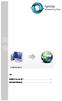 向 导 目录 创建新的 SyncUp 帐户... 2 版权信息和商标信息... 7 创建新的 SyncUp 帐户 我的在线存储 是您在因特网上的个人设备 这里可以安全保存数据, 而且可从任何位置通过 Web 浏览器进行访问 同时, 它还是您同步网络的正式成员 您可以使用现有的 My Nero 门户帐户登录, 也可以在进行在线门户注册, 即直接在 SyncUP 中创建新帐户 要创建新帐户, 请执行以下操作
向 导 目录 创建新的 SyncUp 帐户... 2 版权信息和商标信息... 7 创建新的 SyncUp 帐户 我的在线存储 是您在因特网上的个人设备 这里可以安全保存数据, 而且可从任何位置通过 Web 浏览器进行访问 同时, 它还是您同步网络的正式成员 您可以使用现有的 My Nero 门户帐户登录, 也可以在进行在线门户注册, 即直接在 SyncUP 中创建新帐户 要创建新帐户, 请执行以下操作
Dell CTC15規格表_ xls
 組別 項次 1 2 3 4 5 形式 15,700 15,500 12,100 11,900 17,300 16,738 16,525 12,900 12,687 18,443 Intel Celeron Dual-Core E1400 Intel Celeron Dual-Core E1400 Intel Celeron Dual-Core E1400 Intel Celeron Dual-Core
組別 項次 1 2 3 4 5 形式 15,700 15,500 12,100 11,900 17,300 16,738 16,525 12,900 12,687 18,443 Intel Celeron Dual-Core E1400 Intel Celeron Dual-Core E1400 Intel Celeron Dual-Core E1400 Intel Celeron Dual-Core
 46 2011 11 467 數位遊戲式學習系統 7 2011 11 467 47 3 DBGameSys 48 2011 11 467 正規化資料模組 如何配置並儲存電子化資料 以 便減少資料被重覆儲存的程序 DBGameSys的主要功能模組包 學習者 審核評分模組 含 正規化資料模組 審核評分 模組 高分列表模組3大區塊 系統資料庫 在正規化資料模組的執行 高分列表模組 過程中 先要求學習者瀏覽遊戲
46 2011 11 467 數位遊戲式學習系統 7 2011 11 467 47 3 DBGameSys 48 2011 11 467 正規化資料模組 如何配置並儲存電子化資料 以 便減少資料被重覆儲存的程序 DBGameSys的主要功能模組包 學習者 審核評分模組 含 正規化資料模組 審核評分 模組 高分列表模組3大區塊 系統資料庫 在正規化資料模組的執行 高分列表模組 過程中 先要求學習者瀏覽遊戲
(Microsoft Word - wes _\246p\246\363\250\317\245\316LED\277O\305\343\245\334\252\254\272A.doc)
 作者 Amber 版本 1.0.0 日期 2012/04/25 頁數 1/7 如何使用 LED 燈顯示狀態? 適用於 : 平台 作業系統版本 XPAC utility 版本 XP-8000 系列 N/A N/A XP-8000-Atom 系列 WES2009 所有版本 N/A: Not applicable to this platform and OS. 注意! 欲變更系統的任何設定之前, 請先關閉
作者 Amber 版本 1.0.0 日期 2012/04/25 頁數 1/7 如何使用 LED 燈顯示狀態? 適用於 : 平台 作業系統版本 XPAC utility 版本 XP-8000 系列 N/A N/A XP-8000-Atom 系列 WES2009 所有版本 N/A: Not applicable to this platform and OS. 注意! 欲變更系統的任何設定之前, 請先關閉
The golden pins of the PCI card can be oxidized after months or years
 Q. 如何在 LabWindows/CVI 編譯 DAQ Card 程式? A: 請參考至下列步驟 : 步驟 1: 安裝驅動程式 1. 安裝 UniDAQ 驅動程式 UniDAQ 驅動程式下載位置 : CD:\NAPDOS\PCI\UniDAQ\DLL\Driver\ ftp://ftp.icpdas.com/pub/cd/iocard/pci/napdos/pci/unidaq/dll/driver/
Q. 如何在 LabWindows/CVI 編譯 DAQ Card 程式? A: 請參考至下列步驟 : 步驟 1: 安裝驅動程式 1. 安裝 UniDAQ 驅動程式 UniDAQ 驅動程式下載位置 : CD:\NAPDOS\PCI\UniDAQ\DLL\Driver\ ftp://ftp.icpdas.com/pub/cd/iocard/pci/napdos/pci/unidaq/dll/driver/
TPM BIOS Infineon TPM Smart TPM Infineon TPM Smart TPM TPM Smart TPM TPM Advanced Mode...8
 Smart TPM Rev. 1001 Smart TPM Ultra TPM Smart TPM TPM...3 1. BIOS... 3 2. Infineon TPM Smart TPM... 4 2.1. Infineon TPM...4 2.2. Smart TPM...4 3. TPM... 5 3.1. Smart TPM TPM...5 3.2. Advanced Mode...8
Smart TPM Rev. 1001 Smart TPM Ultra TPM Smart TPM TPM...3 1. BIOS... 3 2. Infineon TPM Smart TPM... 4 2.1. Infineon TPM...4 2.2. Smart TPM...4 3. TPM... 5 3.1. Smart TPM TPM...5 3.2. Advanced Mode...8
MSAC-EX1
 3-218-418-62 (1) Memory Stick Duo ExpressCard MSAC-EX1 2-CS 2007 Sony Corporation 2007 Sony Corporation Memory Stick MagicGate Memory Stick Memory Stick Duo MagicGate Memory Stick Duo Memory Stick PRO
3-218-418-62 (1) Memory Stick Duo ExpressCard MSAC-EX1 2-CS 2007 Sony Corporation 2007 Sony Corporation Memory Stick MagicGate Memory Stick Memory Stick Duo MagicGate Memory Stick Duo Memory Stick PRO
Enter the help project title here
 ESET Mobile Security Windows Mobile 安裝手冊與使用手冊 目錄 ESET Mobile Security 10.4 刪除垃圾郵件...18 Copyright 2010 by ESET, spol. s.r.o. ESET Mobile Security ESET, spol. s r.o. 11. 檢視防護記錄和統計資料...19 www.eset.com 12.
ESET Mobile Security Windows Mobile 安裝手冊與使用手冊 目錄 ESET Mobile Security 10.4 刪除垃圾郵件...18 Copyright 2010 by ESET, spol. s.r.o. ESET Mobile Security ESET, spol. s r.o. 11. 檢視防護記錄和統計資料...19 www.eset.com 12.
User Guide
 HP Pocket Playlist 用 户 指 南 部 件 号 : 699916-AA2 第 二 版 : 2013 年 1 月 第 一 版 : 2012 年 12 月 Copyright 2012, 2013 Hewlett-Packard Development Company, L.P. Microsoft Windows 和 Windows Vista 是 Microsoft Corporation
HP Pocket Playlist 用 户 指 南 部 件 号 : 699916-AA2 第 二 版 : 2013 年 1 月 第 一 版 : 2012 年 12 月 Copyright 2012, 2013 Hewlett-Packard Development Company, L.P. Microsoft Windows 和 Windows Vista 是 Microsoft Corporation
NTI CORPORATION NTI Backup Now EZ v3 NTI Backup Now EZ v3 用戶指南
 NTI CORPORATION NTI Backup Now EZ v3 NTI Backup Now EZ v3 用戶指南 Backup Now EZ v3 用戶指南 2013 NTI Corporation i 目錄 簡介... 3 歡迎使用 BACKUP NOW EZ... 5 主介面概覽... 6 建立和設定備份作業... 8 歡迎介面... 10 更改備份來源設定... 10 修改備份目的地...
NTI CORPORATION NTI Backup Now EZ v3 NTI Backup Now EZ v3 用戶指南 Backup Now EZ v3 用戶指南 2013 NTI Corporation i 目錄 簡介... 3 歡迎使用 BACKUP NOW EZ... 5 主介面概覽... 6 建立和設定備份作業... 8 歡迎介面... 10 更改備份來源設定... 10 修改備份目的地...
Seagate_Dashboard_UG.book
 Seagate Dashboard Seagate Dashboard 2013 Seagate Technology LLC. Seagate Seagate Technology Wave FreeAgent Seagate Technology LLC 1 GB 10 1 TB 10000 Seagate Seagate Technology LLC 10200 S. De Anza Boulevard
Seagate Dashboard Seagate Dashboard 2013 Seagate Technology LLC. Seagate Seagate Technology Wave FreeAgent Seagate Technology LLC 1 GB 10 1 TB 10000 Seagate Seagate Technology LLC 10200 S. De Anza Boulevard
Dell Mobile Sync 手動
 Dell Mobile Sync 手動 版權資訊及商標資訊 本文件與文件中所述的軟體一樣, 是以授權方式提供, 只能根據授權合約來使用或重製 本文件的內容及相關軟體, 如有變更, 恕不另行通知 Nero AG 不負責本文件內容的正確性, 並且拒絕一切對於超越保證合約條款之要求 本文件及其所有內容受著作權保護, 且為 Nero AG 之財產 保留所有權利 此外, 本文件所包含之內容受國際著作權法保護
Dell Mobile Sync 手動 版權資訊及商標資訊 本文件與文件中所述的軟體一樣, 是以授權方式提供, 只能根據授權合約來使用或重製 本文件的內容及相關軟體, 如有變更, 恕不另行通知 Nero AG 不負責本文件內容的正確性, 並且拒絕一切對於超越保證合約條款之要求 本文件及其所有內容受著作權保護, 且為 Nero AG 之財產 保留所有權利 此外, 本文件所包含之內容受國際著作權法保護
AndroidUsersGuide.book
 Android 2.3 2010 12 13 Android 2.3 2 Copyright 2010 Google Inc. Google Google Android Nexus Nexus Nexus S Nexus S Android Market Android Market Gmail Google Apps Google Google Checkout Google Google Google
Android 2.3 2010 12 13 Android 2.3 2 Copyright 2010 Google Inc. Google Google Android Nexus Nexus Nexus S Nexus S Android Market Android Market Gmail Google Apps Google Google Checkout Google Google Google
<A4E2BEF7B4FAB8D5B3F8A F52322E786C7378>
 製表日期 : 2008 年 9 月 17 日 Mobile Java Applet 手機安裝測試報告表 已完成測試機型數量 :317 台 ; 無問題 ( 可安裝 / 可執行 ) 機型 :315 台無法使用 :2 台 ; 特殊註記機型 :2 台 廠牌 機型 測試狀況 OK 不 OK 安裝資料夾 ( 目錄 ) 備註 NOKIA N95 應用程式 NOKIA 6110 應用程式 NOKIA 3120 應用程式
製表日期 : 2008 年 9 月 17 日 Mobile Java Applet 手機安裝測試報告表 已完成測試機型數量 :317 台 ; 無問題 ( 可安裝 / 可執行 ) 機型 :315 台無法使用 :2 台 ; 特殊註記機型 :2 台 廠牌 機型 測試狀況 OK 不 OK 安裝資料夾 ( 目錄 ) 備註 NOKIA N95 應用程式 NOKIA 6110 應用程式 NOKIA 3120 應用程式
11 for Server 教育版續約 for Server 教育版續約 套 5, for Virtual Host 教育版 for Virtual Host 教育版 套 29, for Virtual Host 教育版續約 for Virtual Host 教育版續約 套
 項次品項名稱廠牌型號規格單位 Advanced for Server 教育版續 3 約 Advanced for Server 教育版續套約 決標單價 8,757 Advanced for Universal 4 License 教育版 Advanced for Universal 套 65,773 License 教育版 Advanced for Universal 5 License 教育版續約
項次品項名稱廠牌型號規格單位 Advanced for Server 教育版續 3 約 Advanced for Server 教育版續套約 決標單價 8,757 Advanced for Universal 4 License 教育版 Advanced for Universal 套 65,773 License 教育版 Advanced for Universal 5 License 教育版續約
案號 :LP 京年升 : 16-LP 第一組個人電腦 鎮億年 : 16-LP 項次契約金額廠牌型號產地品名共同規格 acer Veriton M2640G 臺灣 ASUS MD330 臺灣 MSI 微星科技捷元 GENUINE ProDesk 400 G3
 一般型電腦 Pentium 1 16,400 Lenovo 10GQ 3.5GHz(Windows 作業系統 )( 獨立主機不含螢幕 ) 1. 處理器 :INTEL Pentium 3.5GHz( 含 ) 以 2 16,294 聯強 LEMEL BSMI61H1GAA Lenovo 10GQ 聯強 LEMEL BSMI61H1GAA 一般型電腦 Pentium 3.5GHz(Windows 作業系統
一般型電腦 Pentium 1 16,400 Lenovo 10GQ 3.5GHz(Windows 作業系統 )( 獨立主機不含螢幕 ) 1. 處理器 :INTEL Pentium 3.5GHz( 含 ) 以 2 16,294 聯強 LEMEL BSMI61H1GAA Lenovo 10GQ 聯強 LEMEL BSMI61H1GAA 一般型電腦 Pentium 3.5GHz(Windows 作業系統
Acronis True Image 2015
 目 录 1 简 介...6 1.1 Acronis True Image 2015 是 什 么?... 6 1.2 此 版 本 中 的 新 增 功 能... 6 1.2.1 被 移 除 功 能 的 替 代 选 择... 7 1.3 系 统 要 求 与 支 持 的 媒 体... 7 1.3.1 最 低 系 统 要 求... 7 1.3.2 支 持 的 操 作 系 统... 7 1.3.3 支 持 的
目 录 1 简 介...6 1.1 Acronis True Image 2015 是 什 么?... 6 1.2 此 版 本 中 的 新 增 功 能... 6 1.2.1 被 移 除 功 能 的 替 代 选 择... 7 1.3 系 统 要 求 与 支 持 的 媒 体... 7 1.3.1 最 低 系 统 要 求... 7 1.3.2 支 持 的 操 作 系 统... 7 1.3.3 支 持 的
IT Essentials 5
 5.0 5.3.7.2 實驗 在 Windows 中使用 CLI 命令 簡介 列印並完成本實驗 本實驗將在 Windows 7/Vista/XP 中使用 Windows CLI 命令管理資料夾 檔案和程式 推薦設備本練習需要以下設備 : 執行 Windows 7 Windows Vista 或 Windows XP 的電腦 步驟 1 以管理者身份登錄電腦 註 : 如果使用 Administrator
5.0 5.3.7.2 實驗 在 Windows 中使用 CLI 命令 簡介 列印並完成本實驗 本實驗將在 Windows 7/Vista/XP 中使用 Windows CLI 命令管理資料夾 檔案和程式 推薦設備本練習需要以下設備 : 執行 Windows 7 Windows Vista 或 Windows XP 的電腦 步驟 1 以管理者身份登錄電腦 註 : 如果使用 Administrator
Oxford iSolution下載及安裝指南
 Oxford isolution 下載及安裝指南 Download and Installation Guide 系統要求 System Requirements... 2 Oxford isolution 安裝步驟 Windows 個人電腦 Oxford isolution Installation Steps For Windows PCs... 3 Oxford isolution 安裝步驟
Oxford isolution 下載及安裝指南 Download and Installation Guide 系統要求 System Requirements... 2 Oxford isolution 安裝步驟 Windows 個人電腦 Oxford isolution Installation Steps For Windows PCs... 3 Oxford isolution 安裝步驟
0 0 = 1 0 = 0 1 = = 1 1 = 0 0 = 1
 0 0 = 1 0 = 0 1 = 0 1 1 = 1 1 = 0 0 = 1 : = {0, 1} : 3 (,, ) = + (,, ) = + + (, ) = + (,,, ) = ( + )( + ) + ( + )( + ) + = + = = + + = + = ( + ) + = + ( + ) () = () ( + ) = + + = ( + )( + ) + = = + 0
0 0 = 1 0 = 0 1 = 0 1 1 = 1 1 = 0 0 = 1 : = {0, 1} : 3 (,, ) = + (,, ) = + + (, ) = + (,,, ) = ( + )( + ) + ( + )( + ) + = + = = + + = + = ( + ) + = + ( + ) () = () ( + ) = + + = ( + )( + ) + = = + 0
RICOH WG-30W
 數 碼 照 相 機 使 用 手 冊 為 了 確 保 照 相 機 能 夠 發 揮 最 佳 功 能, 使 用 照 相 機 前 請 閱 讀 本 使 用 手 冊 多 謝 您 購 買 這 部 RICOH WG-30W 請 在 使 用 照 相 機 之 前 閱 讀 這 本 手 冊, 有 助 於 發 揮 所 有 的 性 能 和 功 用 請 妥 為 保 存 這 本 手 冊, 它 是 有 用 的 工 具 書, 幫 助
數 碼 照 相 機 使 用 手 冊 為 了 確 保 照 相 機 能 夠 發 揮 最 佳 功 能, 使 用 照 相 機 前 請 閱 讀 本 使 用 手 冊 多 謝 您 購 買 這 部 RICOH WG-30W 請 在 使 用 照 相 機 之 前 閱 讀 這 本 手 冊, 有 助 於 發 揮 所 有 的 性 能 和 功 用 請 妥 為 保 存 這 本 手 冊, 它 是 有 用 的 工 具 書, 幫 助
2-2 2.1 Mac OS X 相 信 不 少 用 過 Windows 作 業 系 統 的 朋 友 會 將 硬 碟 分 割 成 C D 兩 個 或 者 更 多 槽, 所 有 的 文 件 隨 便 往 D 槽 丟, 應 用 程 式 也 是 隨 便 安 裝 到 不 知 名 的 地 方, 等 到 需 要
 2 Mac OS X 的 檔 案 與 硬 碟 在 這 個 章 節 裡 面, 我 們 要 開 始 學 習 在 Mac OS X 上 面 管 理 各 種 檔 案 和 硬 碟 從 認 識 各 個 資 料 夾 以 及 各 種 檔 案 類 型 出 發, 一 直 到 管 理 電 腦 上 的 硬 碟 以 及 安 裝 Windows, 基 本 的 概 念 有 了 之 後, 就 可 以 向 電 腦 恐 懼 症 說 再
2 Mac OS X 的 檔 案 與 硬 碟 在 這 個 章 節 裡 面, 我 們 要 開 始 學 習 在 Mac OS X 上 面 管 理 各 種 檔 案 和 硬 碟 從 認 識 各 個 資 料 夾 以 及 各 種 檔 案 類 型 出 發, 一 直 到 管 理 電 腦 上 的 硬 碟 以 及 安 裝 Windows, 基 本 的 概 念 有 了 之 後, 就 可 以 向 電 腦 恐 懼 症 說 再
AutoCAD 用戶如何使用 ArchiCAD
 AutoCAD 用戶如何使用 ArchiCAD AutoCAD用戶如何使用ArchiCAD ( 中文版 ) 由 Scott MacKenzie, Simon Gilbert, Geoffrey Moore Langdon, David Byrnes, Ralph Grabowski 編寫 龍庭資訊有限公司 1/73 - 2. 3. 4. -
AutoCAD 用戶如何使用 ArchiCAD AutoCAD用戶如何使用ArchiCAD ( 中文版 ) 由 Scott MacKenzie, Simon Gilbert, Geoffrey Moore Langdon, David Byrnes, Ralph Grabowski 編寫 龍庭資訊有限公司 1/73 - 2. 3. 4. -
ATI-2019安裝手冊-v
 #1 ...02 Acronis True Image...03 Acronis True Image 2019...03 Acronis True Image 2019...04 ( ) 64...04 ( ) Acronis Account...05 ( )...05 ( ) Acronis True Image...05 ( ) Windows...06 1....06 2....08 ( )
#1 ...02 Acronis True Image...03 Acronis True Image 2019...03 Acronis True Image 2019...04 ( ) 64...04 ( ) Acronis Account...05 ( )...05 ( ) Acronis True Image...05 ( ) Windows...06 1....06 2....08 ( )
投影片 1
 資料庫管理程式 ( 補充教材 -Part2) 使用 ADO.NET 連結資料庫 ( 自行撰寫程式碼 以實現新增 刪除 修改等功能 ) Private Sub InsertButton_Click(ByVal sender As System.Object, ByVal e As System.EventArgs) Handles InsertButton.Click ' 宣告相關的 Connection
資料庫管理程式 ( 補充教材 -Part2) 使用 ADO.NET 連結資料庫 ( 自行撰寫程式碼 以實現新增 刪除 修改等功能 ) Private Sub InsertButton_Click(ByVal sender As System.Object, ByVal e As System.EventArgs) Handles InsertButton.Click ' 宣告相關的 Connection
DSC-T900
 4-30-97-7() 准 备 工 作 数 码 照 相 机 使 用 说 明 书 DSC-T900 开 始 使 用 本 机 前, 请 仔 细 阅 读 本 手 册, 并 保 留 该 手 册 以 供 日 后 参 考 拍 摄 / 观 看 影 像 使 用 拍 摄 功 能 使 用 观 看 功 能 删 除 影 像 连 接 至 其 它 设 备 改 变 相 机 设 置 2009 Sony Corporation CS
4-30-97-7() 准 备 工 作 数 码 照 相 机 使 用 说 明 书 DSC-T900 开 始 使 用 本 机 前, 请 仔 细 阅 读 本 手 册, 并 保 留 该 手 册 以 供 日 后 参 考 拍 摄 / 观 看 影 像 使 用 拍 摄 功 能 使 用 观 看 功 能 删 除 影 像 连 接 至 其 它 设 备 改 变 相 机 设 置 2009 Sony Corporation CS
54 15 ipod/iphone/mp3/psp/pda
 54 15 ipod/iphone/mp3/psp/pda 21 38 35 PCuSER Contents Part 1...11 Trick 01...12 Trick 02...14 Trick 03...18 Trick 04...19 Trick 05 DVD-R/RW...21 Trick 06 DVD+R/RW...22 Trick 07 DVD-RAM...23 Trick 08 Doubler
54 15 ipod/iphone/mp3/psp/pda 21 38 35 PCuSER Contents Part 1...11 Trick 01...12 Trick 02...14 Trick 03...18 Trick 04...19 Trick 05 DVD-R/RW...21 Trick 06 DVD+R/RW...22 Trick 07 DVD-RAM...23 Trick 08 Doubler
Acronis P.1 Acronis Anydata Engine P.2 P.4 Acronis Backup Advanced P.5 Acronis Backup Advanced for AP P.6 Vmware P.7 Acronis Backup P.8 IDC 80 % $20,0
 321 3 2 1 Acronis P.1 Acronis Anydata Engine P.2 P.4 Acronis Backup Advanced P.5 Acronis Backup Advanced for AP P.6 Vmware P.7 Acronis Backup P.8 IDC 80 % $20,000 -Acronis Acronis Acornis 321 Acronis 虛擬化的興起
321 3 2 1 Acronis P.1 Acronis Anydata Engine P.2 P.4 Acronis Backup Advanced P.5 Acronis Backup Advanced for AP P.6 Vmware P.7 Acronis Backup P.8 IDC 80 % $20,000 -Acronis Acronis Acornis 321 Acronis 虛擬化的興起
 Office 365 Office 365 C O N T E N T S Office 365... 4... 4... 4 IT... 4... 4... 4... 4... 4 Office 365... 5 Exchange Online... 5 Lync Online -... 6 SharePoint Online-... 7 Office Web Apps - Office...
Office 365 Office 365 C O N T E N T S Office 365... 4... 4... 4 IT... 4... 4... 4... 4... 4 Office 365... 5 Exchange Online... 5 Lync Online -... 6 SharePoint Online-... 7 Office Web Apps - Office...
DSC-WX1
 4-52-046-9() 准 备 工 作 数 码 照 相 机 使 用 说 明 书 DSC-WX 拍 摄 / 观 看 影 像 使 用 拍 摄 功 能 使 用 观 看 功 能 删 除 影 像 连 接 至 其 它 设 备 改 变 相 机 设 置 2009 Sony Corporation CS 警 告 为 减 少 发 生 火 灾 或 触 电 的 危 险, 请 勿 让 本 装 置 淋 雨 或 受 潮 为 减
4-52-046-9() 准 备 工 作 数 码 照 相 机 使 用 说 明 书 DSC-WX 拍 摄 / 观 看 影 像 使 用 拍 摄 功 能 使 用 观 看 功 能 删 除 影 像 连 接 至 其 它 设 备 改 变 相 机 设 置 2009 Sony Corporation CS 警 告 为 减 少 发 生 火 灾 或 触 电 的 危 险, 请 勿 让 本 装 置 淋 雨 或 受 潮 为 减
PHOTON Web Hosting
 PHOTON Web Hosting User Manual for Email Account Management and Setup Photon International Limited Website: http://webhosting.photon.com.hk e: 2012-04-01 Page 2 of 12 Table of Content TABLE OF CONTENT...
PHOTON Web Hosting User Manual for Email Account Management and Setup Photon International Limited Website: http://webhosting.photon.com.hk e: 2012-04-01 Page 2 of 12 Table of Content TABLE OF CONTENT...
Norton Ghost 15.0 安裝操作指南
 Norton Ghost 15.0 安 裝 操 作 指 南 Norton Ghost 15.0 安 裝 操 作 指 南 本 書 所 述 軟 體 係 按 授 權 合 約 提 供, 使 用 時 必 須 遵 照 授 權 合 約 條 文 文 件 版 本 : 9.0 法 律 聲 明 Copyright 2009 Symantec Corporation. 版 權 2009 賽 門 鐵 克 公 司 All rights
Norton Ghost 15.0 安 裝 操 作 指 南 Norton Ghost 15.0 安 裝 操 作 指 南 本 書 所 述 軟 體 係 按 授 權 合 約 提 供, 使 用 時 必 須 遵 照 授 權 合 約 條 文 文 件 版 本 : 9.0 法 律 聲 明 Copyright 2009 Symantec Corporation. 版 權 2009 賽 門 鐵 克 公 司 All rights
Chapter 3 Camera Raw Step negative clarity +25 ] P / Step 4 0 ( 下一頁 ) Camera Raw Chapter 3 089
![Chapter 3 Camera Raw Step negative clarity +25 ] P / Step 4 0 ( 下一頁 ) Camera Raw Chapter 3 089 Chapter 3 Camera Raw Step negative clarity +25 ] P / Step 4 0 ( 下一頁 ) Camera Raw Chapter 3 089](/thumbs/50/27027900.jpg) Photoshop CC Camera Raw Photoshop Camera Raw Step 1 3 1 2 3 SCOTT KELBY Step 2 B Camera Raw 088 Chapter 3 Camera Raw Chapter 3 Camera Raw Step 3-4 -100 negative clarity +25 ] P / -75-50 Step 4 0 ( 下一頁
Photoshop CC Camera Raw Photoshop Camera Raw Step 1 3 1 2 3 SCOTT KELBY Step 2 B Camera Raw 088 Chapter 3 Camera Raw Chapter 3 Camera Raw Step 3-4 -100 negative clarity +25 ] P / -75-50 Step 4 0 ( 下一頁
CyberLink YouCam »¡©ú
 CyberLink YouCam 4 YouCam YouCam YouCam 100 15 http:// www.cyberlink.com 886-2-8667-1298 886-2-8667-1300 Copyright 2010 CyberLink Corporation. All rights reserved. 3 5 YouCam YouCam DirectorZone YouCam
CyberLink YouCam 4 YouCam YouCam YouCam 100 15 http:// www.cyberlink.com 886-2-8667-1298 886-2-8667-1300 Copyright 2010 CyberLink Corporation. All rights reserved. 3 5 YouCam YouCam DirectorZone YouCam
如何使用 P-touch Transfer Manager 在使用本印表機之前, 請務必先閱讀本線上使用者手冊 建議您將本手冊保存在方便取得的地方, 以供日後參考 0 版 TCHN
 如何使用 P-touch Transfer Manager 在使用本印表機之前, 請務必先閱讀本線上使用者手冊 建議您將本手冊保存在方便取得的地方, 以供日後參考 0 版 TCHN 簡介 重要注意事項 本文件的內容與本產品的規格可能會改變, 恕不另行通知 Brother 保留不另行通知而逕行變更規格及材質的權利, 且不負責因倚賴所列載材質資訊而引致之任何損害 ( 包括衍生性 ), 包括但不限於排版及其他出版相關錯誤
如何使用 P-touch Transfer Manager 在使用本印表機之前, 請務必先閱讀本線上使用者手冊 建議您將本手冊保存在方便取得的地方, 以供日後參考 0 版 TCHN 簡介 重要注意事項 本文件的內容與本產品的規格可能會改變, 恕不另行通知 Brother 保留不另行通知而逕行變更規格及材質的權利, 且不負責因倚賴所列載材質資訊而引致之任何損害 ( 包括衍生性 ), 包括但不限於排版及其他出版相關錯誤
CA Nimsoft Monitor Snap 快速入门指南
 CA Nimsoft Monitor Snap 快 速 入 门 指 南 7.0 法 律 声 明 版 权 所 有 2013,CA 保 留 所 有 权 利 保 证 本 文 档 中 包 含 的 资 料 按 照 现 状 提 供, 将 来 版 本 中 如 有 更 改, 恕 不 另 行 通 知 另 外, 在 适 用 法 律 允 许 的 最 大 范 围 内,Nimsoft LLC 不 承 担 关 于 本 手 册
CA Nimsoft Monitor Snap 快 速 入 门 指 南 7.0 法 律 声 明 版 权 所 有 2013,CA 保 留 所 有 权 利 保 证 本 文 档 中 包 含 的 资 料 按 照 现 状 提 供, 将 来 版 本 中 如 有 更 改, 恕 不 另 行 通 知 另 外, 在 适 用 法 律 允 许 的 最 大 范 围 内,Nimsoft LLC 不 承 担 关 于 本 手 册
Cisco WebEx Meetings Server 2.6 版常见问题解答
 Cisco WebEx Meetings Server 2.6 版 常 见 问 题 解 答 介 绍 2 应 用 程 序 和 文 档 共 享 2 主 持 加 入 和 设 置 会 议 2 在 Chrome 和 Firefox 上 加 入 WebEx 会 议 或 播 放 会 议 录 制 文 件 4 适 用 于 移 动 设 备 的 Cisco WebEx 4 下 载 Cisco WebEx 应 用 程 序
Cisco WebEx Meetings Server 2.6 版 常 见 问 题 解 答 介 绍 2 应 用 程 序 和 文 档 共 享 2 主 持 加 入 和 设 置 会 议 2 在 Chrome 和 Firefox 上 加 入 WebEx 会 议 或 播 放 会 议 录 制 文 件 4 适 用 于 移 动 设 备 的 Cisco WebEx 4 下 载 Cisco WebEx 应 用 程 序
Acronis® Backup & Recovery™ 10 Server for Linux
 Acronis Backup & Recovery 10 Server for Linux 快速入門指南 本文件說明如何安裝及開始使用 Acronis Backup & Recovery 10 Server for Linux 2 Copyright Acronis, Inc., 2000-2010 1 支援的作業系統 帶核心 2.4.18 的 Linux 或更高版本 ( 包括 2.6.x 核心 )
Acronis Backup & Recovery 10 Server for Linux 快速入門指南 本文件說明如何安裝及開始使用 Acronis Backup & Recovery 10 Server for Linux 2 Copyright Acronis, Inc., 2000-2010 1 支援的作業系統 帶核心 2.4.18 的 Linux 或更高版本 ( 包括 2.6.x 核心 )
FETnet - Acer Iconia Tab (A500 Wi-Fi 版) 平板電腦操作指南
 Acer Iconia Tab (A500) 平板電腦操作指南 作業系統 :Android 3.0 / 網路頻段 :Wi-Fi 版暫不支援 :Exchange Server 信箱 ( 無法使用 Smart 助手 ) 及手寫輸入法 產品外觀安全保密功能設定數據功能 開關 PIN 碼 ( 暫無資料 ) 更改 PIN 碼 ( 暫無資料 ) 解除 PUK 碼 ( 暫無資料 ) 手機密碼鎖 手動選網 ( 暫無資料
Acer Iconia Tab (A500) 平板電腦操作指南 作業系統 :Android 3.0 / 網路頻段 :Wi-Fi 版暫不支援 :Exchange Server 信箱 ( 無法使用 Smart 助手 ) 及手寫輸入法 產品外觀安全保密功能設定數據功能 開關 PIN 碼 ( 暫無資料 ) 更改 PIN 碼 ( 暫無資料 ) 解除 PUK 碼 ( 暫無資料 ) 手機密碼鎖 手動選網 ( 暫無資料
SSL 數位憑證 OpenVPN 安裝說明
 SSL 數位憑證 OpenVPN 安裝說明 目錄 一 產生憑證請求檔... 1 二 憑證安裝... 3 1. 安裝憑證 - Server 端... 3 [ CentOS or RedHat ]... 3 [ Windows ]... 3 2. 安裝憑證 - Client 端... 4 [ CentOS or RedHat ]... 4 [ Windows ]... 4 三 憑證匯出 ( 伺服器憑證匯出
SSL 數位憑證 OpenVPN 安裝說明 目錄 一 產生憑證請求檔... 1 二 憑證安裝... 3 1. 安裝憑證 - Server 端... 3 [ CentOS or RedHat ]... 3 [ Windows ]... 3 2. 安裝憑證 - Client 端... 4 [ CentOS or RedHat ]... 4 [ Windows ]... 4 三 憑證匯出 ( 伺服器憑證匯出
Acronis True Image 2014
 Update 2 使 用 指 南 目 錄 1 簡 介... 8 1.1 什 麼 是 Acronis True Image 2014?... 8 1.2 什 麼 是 Acronis True Image 2014 Premium?... 8 1.3 此 版 本 新 增 內 容... 9 1.4 系 統 需 求 與 支 援 媒 體... 9 1.4.1 最 低 系 統 需 求...9 1.4.2 支 援
Update 2 使 用 指 南 目 錄 1 簡 介... 8 1.1 什 麼 是 Acronis True Image 2014?... 8 1.2 什 麼 是 Acronis True Image 2014 Premium?... 8 1.3 此 版 本 新 增 內 容... 9 1.4 系 統 需 求 與 支 援 媒 體... 9 1.4.1 最 低 系 統 需 求...9 1.4.2 支 援
 2 3 13 17 22 26 1 2 8 100738 +86 (10) 8508 5000 +86 (10) 8518 5111 www.kpmg.com.cn 2006 4 2002 2006 1 28% 2006 17 8 500 2006 2006 2006 7 2.5 2 1 500 500 40% 500 10 16 14 12 10 8 6 4 2 2002-2006 5.1 5.9
2 3 13 17 22 26 1 2 8 100738 +86 (10) 8508 5000 +86 (10) 8518 5111 www.kpmg.com.cn 2006 4 2002 2006 1 28% 2006 17 8 500 2006 2006 2006 7 2.5 2 1 500 500 40% 500 10 16 14 12 10 8 6 4 2 2002-2006 5.1 5.9
<4C50352D B971B8A3B35DB3C6A655B2D5A9FAB2D32E786C73>
 [ 回中信局首頁 ] 一般型電腦 Pentium Gold G00(Windows 作業系統 )( 獨立主機不含螢幕 ) acer eriton M660G (0/0/)] NT$,00 一般型電腦 Pentium Gold G00(Windows 作業系統 )( 獨立主機不含螢幕 ) ASUS M60MB 90(0/08/0)] NT$,00 一般型電腦 Pentium Gold G00(Windows
[ 回中信局首頁 ] 一般型電腦 Pentium Gold G00(Windows 作業系統 )( 獨立主機不含螢幕 ) acer eriton M660G (0/0/)] NT$,00 一般型電腦 Pentium Gold G00(Windows 作業系統 )( 獨立主機不含螢幕 ) ASUS M60MB 90(0/08/0)] NT$,00 一般型電腦 Pentium Gold G00(Windows
OfficeScan 11.0 System Requirements
 系統需求 企業資訊安全整體防護 趨勢科技股份有限公司保留變更此文件與此處提及之產品的權利, 恕不另行通知 安裝及使用本軟體之前, 請先詳細閱讀 Readme 檔 版本資訊及適用的最新版使用手冊 您可至趨勢科技網站取得上述資訊 : http://docs.trendmicro.com/zh-tw/enterprise/officescan.aspx Trend Micro Trend Micro t-ball
系統需求 企業資訊安全整體防護 趨勢科技股份有限公司保留變更此文件與此處提及之產品的權利, 恕不另行通知 安裝及使用本軟體之前, 請先詳細閱讀 Readme 檔 版本資訊及適用的最新版使用手冊 您可至趨勢科技網站取得上述資訊 : http://docs.trendmicro.com/zh-tw/enterprise/officescan.aspx Trend Micro Trend Micro t-ball
相關文件 備註 請參閱下列網站以取得使用者文件的最新版本, 包括版本說明 Sun Fire V20z 和 Sun Fire V40z 伺服器的使用者文件 ( 為 HTML 與 PDF 格式 ), 可在下列網站取得 :
 用來在 Sun Fire V20z 與 V40z 伺服器的更新發行版本上安裝 Solaris 9 作業系統 (OS) 的 Install-Time Update 簡介 備註 在伺服器上安裝 Solaris 9 作業系統 (OS) 時必須安裝 ITU 沒有 ITU, 您就無法在 Sun Fire V20z 或 Sun Fire V40z 伺服器上安裝 Solaris 9 作業系統 本文件說明如何在 Sun
用來在 Sun Fire V20z 與 V40z 伺服器的更新發行版本上安裝 Solaris 9 作業系統 (OS) 的 Install-Time Update 簡介 備註 在伺服器上安裝 Solaris 9 作業系統 (OS) 時必須安裝 ITU 沒有 ITU, 您就無法在 Sun Fire V20z 或 Sun Fire V40z 伺服器上安裝 Solaris 9 作業系統 本文件說明如何在 Sun
关 于 使 用 说 明 书 本 书 说 明 本 软 件 的 安 装 方 法 和 各 个 设 备 的 设 置 方 法 本 书 使 用 Microsoft Windows 7 Professional 进 行 说 明 使 用 其 他 的 操 作 系 统 或 者 根 据 操 作 系 统 的 设 置 的 不
 Panasonic 系 统 配 置 软 件 使 用 说 明 书 使 用 产 品 前 请 仔 细 参 见 本 使 用 说 明 书, 并 请 妥 善 保 管 概 要 Panasonic 系 统 配 置 软 件 是 在 电 脑 上 通 过 网 络 对 录 像 机 以 及 摄 像 机 编 码 器 进 行 各 种 设 置 的 软 件 关 于 适 用 的 机 种 请 参 见 机 种 设 置 项 目 一 览 (PDF
Panasonic 系 统 配 置 软 件 使 用 说 明 书 使 用 产 品 前 请 仔 细 参 见 本 使 用 说 明 书, 并 请 妥 善 保 管 概 要 Panasonic 系 统 配 置 软 件 是 在 电 脑 上 通 过 网 络 对 录 像 机 以 及 摄 像 机 编 码 器 进 行 各 种 设 置 的 软 件 关 于 适 用 的 机 种 请 参 见 机 种 设 置 项 目 一 览 (PDF
ACI pdf
 09 9.1 -...9-2 9.1.1...9-2 9.1.2...9-3 9.2 -...9-4 9.2.1 PMT - ()...9-4 9.2.2...9-6 9.3 -...9-8 9.3.1 PMT - ()...9-8 9.4...9-10 9.4.1... 9-11 9.4.2...9-12 9.4.3...9-14 9.5 -...9-17 9.5.1...9-18 1 Excel...9-21
09 9.1 -...9-2 9.1.1...9-2 9.1.2...9-3 9.2 -...9-4 9.2.1 PMT - ()...9-4 9.2.2...9-6 9.3 -...9-8 9.3.1 PMT - ()...9-8 9.4...9-10 9.4.1... 9-11 9.4.2...9-12 9.4.3...9-14 9.5 -...9-17 9.5.1...9-18 1 Excel...9-21
2016 勒索軟體白皮書
 Botnet Botnet 1 1 2 2 5 5 6 9 10 11 11 11 12 12 12 12 12 12 13 14 2016 1989 AIDS AIDS C 189 2005 2006 TROJ_CRYPZIP.A 2011 TROJ_RANSOM.QOWA 12 2012 REVETON 2013 Cryptolocker Cryptolocker AES RSA Cryptolocker
Botnet Botnet 1 1 2 2 5 5 6 9 10 11 11 11 12 12 12 12 12 12 13 14 2016 1989 AIDS AIDS C 189 2005 2006 TROJ_CRYPZIP.A 2011 TROJ_RANSOM.QOWA 12 2012 REVETON 2013 Cryptolocker Cryptolocker AES RSA Cryptolocker
Apple iPad Wi-Fi + 3G 平板電腦操作指南
 作業系統 :ios 4.2.1 / 網路頻段 : 雙模四頻 +3.5G 不支援 : 簡訊 / 多媒體訊息 語音通話 視訊通話功能 產品外觀 安全保密 功能設定 數據功能 開關 PIN 碼 手動選網 Google 同步服務 開啟藍牙 查詢軟體版本 更改 PIN 碼 自動選網 itunes 帳號申請 隨身碟模式 關閉行動連線 解除 PUK 碼 切換頻率 App 軟體下載 數據漫遊 手機密碼鎖 切換語言
作業系統 :ios 4.2.1 / 網路頻段 : 雙模四頻 +3.5G 不支援 : 簡訊 / 多媒體訊息 語音通話 視訊通話功能 產品外觀 安全保密 功能設定 數據功能 開關 PIN 碼 手動選網 Google 同步服務 開啟藍牙 查詢軟體版本 更改 PIN 碼 自動選網 itunes 帳號申請 隨身碟模式 關閉行動連線 解除 PUK 碼 切換頻率 App 軟體下載 數據漫遊 手機密碼鎖 切換語言
CyberLink YouCam °ïÖú
 YouCam 4 YouCam YouCam YouCam 15F, # 100, Minchiuan Road, Shindian City Taipei 231, Taiwan http:// www.cyberlink.com 886-2-8667-1298 886-2-8667-1300 Copyright 2010 CyberLink Corporation. All rights reserved.
YouCam 4 YouCam YouCam YouCam 15F, # 100, Minchiuan Road, Shindian City Taipei 231, Taiwan http:// www.cyberlink.com 886-2-8667-1298 886-2-8667-1300 Copyright 2010 CyberLink Corporation. All rights reserved.
Acronis® Backup & Recovery™ 10 Server for Linux
 Acronis Backup & Recovery 10 Server for Linux 快速入門指南 本文件說明如何安裝及開始使用 Acronis Backup & Recovery 10 Server for Linux Copyright Acronis, Inc., 2000-2010 2 1 支援的作業系統 含核心 2.4.18 或更新版本 ( 包括 2.6.x 核心 ) 和 glibc
Acronis Backup & Recovery 10 Server for Linux 快速入門指南 本文件說明如何安裝及開始使用 Acronis Backup & Recovery 10 Server for Linux Copyright Acronis, Inc., 2000-2010 2 1 支援的作業系統 含核心 2.4.18 或更新版本 ( 包括 2.6.x 核心 ) 和 glibc
版 权 和 商 标 信 息 本 文 档 与 此 处 说 明 的 软 件 一 样, 是 作 为 许 可 证 提 供 的, 只 能 根 据 许 可 协 议 进 行 使 用 或 复 制 本 文 档 的 内 容 及 相 关 软 件 如 有 更 改, 恕 不 另 行 通 知 对 于 本 文 档 内 容 的 正
 手 动 Nero CoverDesigner 版 权 和 商 标 信 息 本 文 档 与 此 处 说 明 的 软 件 一 样, 是 作 为 许 可 证 提 供 的, 只 能 根 据 许 可 协 议 进 行 使 用 或 复 制 本 文 档 的 内 容 及 相 关 软 件 如 有 更 改, 恕 不 另 行 通 知 对 于 本 文 档 内 容 的 正 确 性,Nero AG 拒 绝 承 担 任 何 责 任,
手 动 Nero CoverDesigner 版 权 和 商 标 信 息 本 文 档 与 此 处 说 明 的 软 件 一 样, 是 作 为 许 可 证 提 供 的, 只 能 根 据 许 可 协 议 进 行 使 用 或 复 制 本 文 档 的 内 容 及 相 关 软 件 如 有 更 改, 恕 不 另 行 通 知 对 于 本 文 档 内 容 的 正 确 性,Nero AG 拒 绝 承 担 任 何 责 任,
CSFQI004
 Release Date 日期 2015/9/7 Doc Ref. 文件檔號 CSFQI 005 C 1/9 頁 How to install ValuNet Deluxe software in a network environment? 如何在網絡環境下安裝萬利 叻 特級報關軟件? A. Create a share folder and map with a network drive on
Release Date 日期 2015/9/7 Doc Ref. 文件檔號 CSFQI 005 C 1/9 頁 How to install ValuNet Deluxe software in a network environment? 如何在網絡環境下安裝萬利 叻 特級報關軟件? A. Create a share folder and map with a network drive on
Magic Desktop
 基 础 指 南 本 手 册 介 绍 如 何 使 用 Magic Desktop 概 述... 2 外 观... 3 操 作... 4 规 格... 19 PFU LIMITED 2013 Magic Desktop Magic Desktop 是让您在移动设备和云时代中管理信息的软件应用程序 以下数据可分入不同工作 群组或个人群组中 通过 ScanSnap (*1) 扫描的数据 在 ipad/iphone/ipod
基 础 指 南 本 手 册 介 绍 如 何 使 用 Magic Desktop 概 述... 2 外 观... 3 操 作... 4 规 格... 19 PFU LIMITED 2013 Magic Desktop Magic Desktop 是让您在移动设备和云时代中管理信息的软件应用程序 以下数据可分入不同工作 群组或个人群组中 通过 ScanSnap (*1) 扫描的数据 在 ipad/iphone/ipod
版权和商标信息本文档及其内容受到国际版权以及其他知识产权法律的约束和保护 并且是 Nero AG 及其子公司 附属公司或许可方的财产 保留所有权利 未经 Nero AG 明确书面许可 不得复制 传播或转录本文档的任何部分 所有商标名称和商标和 / 或服务标记归其各自所有者所有 此处明确提及的商标仅供
 版权和商标信息本文档及其内容受到国际版权以及其他知识产权法律的约束和保护 并且是 Nero AG 及其子公司 附属公司或许可方的财产 保留所有权利 未经 Nero AG 明确书面许可 不得复制 传播或转录本文档的任何部分 所有商标名称和商标和 / 或服务标记归其各自所有者所有 此处明确提及的商标仅供参考 Nero AG 不接受任何超过担保条款范围的全部索赔要求 对于本文档内容的正确性 Nero AG
版权和商标信息本文档及其内容受到国际版权以及其他知识产权法律的约束和保护 并且是 Nero AG 及其子公司 附属公司或许可方的财产 保留所有权利 未经 Nero AG 明确书面许可 不得复制 传播或转录本文档的任何部分 所有商标名称和商标和 / 或服务标记归其各自所有者所有 此处明确提及的商标仅供参考 Nero AG 不接受任何超过担保条款范围的全部索赔要求 对于本文档内容的正确性 Nero AG
版權及商標資訊 版權及商標資訊本文件與文件中所述的軟體一樣, 是以授權方式提供, 只能根據授權合約來使用或重製 本文件的內容及相關軟體, 如有變更, 恕不另行通知 Nero AG 不負責本文件內容的正確性, 並且拒絕一切對於超越保證合約條款之要求 本文件及其所有內容受著作權保護, 且為 Nero A
 手動 Nero StartSmart 版權及商標資訊 版權及商標資訊本文件與文件中所述的軟體一樣, 是以授權方式提供, 只能根據授權合約來使用或重製 本文件的內容及相關軟體, 如有變更, 恕不另行通知 Nero AG 不負責本文件內容的正確性, 並且拒絕一切對於超越保證合約條款之要求 本文件及其所有內容受著作權保護, 且為 Nero AG 之財產 保留所有權利 此外, 本文件所包含之內容受國際著作權法保護
手動 Nero StartSmart 版權及商標資訊 版權及商標資訊本文件與文件中所述的軟體一樣, 是以授權方式提供, 只能根據授權合約來使用或重製 本文件的內容及相關軟體, 如有變更, 恕不另行通知 Nero AG 不負責本文件內容的正確性, 並且拒絕一切對於超越保證合約條款之要求 本文件及其所有內容受著作權保護, 且為 Nero AG 之財產 保留所有權利 此外, 本文件所包含之內容受國際著作權法保護
01 用 ActionScript 3.0 開始認識 Flash CS3 Flash 是應用在網路上非常流行且高互動性的多媒體技術, 由於擁有向量圖像體積小的優點, 而且 Flash Player 也很小巧精緻, 很快的有趣的 Flash 動畫透過設計師的創意紅遍了整個網際網路 雖然很多人都對 Fl
 01 用 ActionScript 3.0 開始認識 Flash CS3 Flash 是應用在網路上非常流行且高互動性的多媒體技術, 由於擁有向量圖像體積小的優點, 而且 Flash Player 也很小巧精緻, 很快的有趣的 Flash 動畫透過設計師的創意紅遍了整個網際網路 雖然很多人都對 Flash 可以做精美的網路動畫並不陌生, 但是實際上 Flash 不僅如此, 只要搭配 ActionScript
01 用 ActionScript 3.0 開始認識 Flash CS3 Flash 是應用在網路上非常流行且高互動性的多媒體技術, 由於擁有向量圖像體積小的優點, 而且 Flash Player 也很小巧精緻, 很快的有趣的 Flash 動畫透過設計師的創意紅遍了整個網際網路 雖然很多人都對 Flash 可以做精美的網路動畫並不陌生, 但是實際上 Flash 不僅如此, 只要搭配 ActionScript
contents 1 4 Chapter 2 Chapter 5 Chapter 管理自動儲存的版本 以文件復原窗格復原檔案 自訂快速工具 自訂快速存取工具列 自訂功能區
 與 Windows 8 完美結合的 Word 2013 1-1 瀏覽 Word 2013 使用介面...1-2 1-2 操作環境選項與帳戶設定...1-14 contents 1 Chapter 1-3 不可不會的線上求助...1-20 1-4 下載與安裝 Office 2013 評估版...1-24 ( 參考範例光碟的 PDF) 文件內容的基本操作 2-1 文字內容的產生...2-2 2-1-1
與 Windows 8 完美結合的 Word 2013 1-1 瀏覽 Word 2013 使用介面...1-2 1-2 操作環境選項與帳戶設定...1-14 contents 1 Chapter 1-3 不可不會的線上求助...1-20 1-4 下載與安裝 Office 2013 評估版...1-24 ( 參考範例光碟的 PDF) 文件內容的基本操作 2-1 文字內容的產生...2-2 2-1-1
Acronis® Backup & Recovery ™ 10 Advanced Editions
 Acronis Backup & Recovery 10 Advanced Editions 快速入門指南 本文件說明如何安裝及開始使用下列任一版 Acronis Backup & Recovery 10: Acronis Backup & Recovery 10 Advanced Server Acronis Backup & Recovery 10 Advanced Server SBS Edition
Acronis Backup & Recovery 10 Advanced Editions 快速入門指南 本文件說明如何安裝及開始使用下列任一版 Acronis Backup & Recovery 10: Acronis Backup & Recovery 10 Advanced Server Acronis Backup & Recovery 10 Advanced Server SBS Edition
108. 选 择 主 题 更 改 外 观 34 109. 更 改 屏 幕 分 辨 率 显 示 更 多 信 息 35 110. 鼠 标 移 动 速 度 自 己 选 35 111. 左 撇 子 用 鼠 标 35 112. 鼠 标 指 针 换 个 花 样 35 113. 程 序 可 附 在 开 始 菜 单
 目 录 CONTENTS 操 作 系 统 >>>>>>>>>>>>>>>>>>>>>>>>>>>>>>>>>>>>>>>>>>>>>>>>>> Windows Vista 21 1.Windows Vista 的 版 本 21 2.Vista 对 电 脑 的 要 求 21 3.Vista 是 否 适 合 你 的 电 脑 21 4. 完 美 运 行 Vista 对 CPU 的 要 求 21 5. 满
目 录 CONTENTS 操 作 系 统 >>>>>>>>>>>>>>>>>>>>>>>>>>>>>>>>>>>>>>>>>>>>>>>>>> Windows Vista 21 1.Windows Vista 的 版 本 21 2.Vista 对 电 脑 的 要 求 21 3.Vista 是 否 适 合 你 的 电 脑 21 4. 完 美 运 行 Vista 对 CPU 的 要 求 21 5. 满
1 IT IT IT IT Virtual Machine, VM VM VM VM Operating Systems, OS IT
 1 IT IT IT IT Virtual Machine, VM VM VM VM Operating Systems, OS IT Chapter 1 了解虛擬化技術種類 硬體 / 平台 / 伺服器虛擬化 VM VM VM CPU Hypervisor VMM Virtual Machine Manager VM Host OS VM VM Guest OS Host OS CPU VM Hyper-V
1 IT IT IT IT Virtual Machine, VM VM VM VM Operating Systems, OS IT Chapter 1 了解虛擬化技術種類 硬體 / 平台 / 伺服器虛擬化 VM VM VM CPU Hypervisor VMM Virtual Machine Manager VM Host OS VM VM Guest OS Host OS CPU VM Hyper-V
2.2) Select Add 選擇 新增 3) Select Account and select Next 選擇 電子郵件帳戶, 並按 下一步 4) Select Manual setup or additional server types and select Next 選擇 手
 1. Microsoft Outlook 2013 1) Select File 選擇 檔案 2) Select Add Account 選擇 新增帳戶 Or 或 2.1) Select Account Setting 選擇 帳戶設定 1 P a g e 2.2) Select Add 選擇 新增 3) Select Email Account and select Next 選擇 電子郵件帳戶,
1. Microsoft Outlook 2013 1) Select File 選擇 檔案 2) Select Add Account 選擇 新增帳戶 Or 或 2.1) Select Account Setting 選擇 帳戶設定 1 P a g e 2.2) Select Add 選擇 新增 3) Select Email Account and select Next 選擇 電子郵件帳戶,
Acronis True Image HD
 Copyright Acronis, Inc., 2000-2011.. Acronis () Acronis Secure Zone () Acronis, Inc.. "Acronis Compute with Confidence", Acronis Startup Recovery Manager, Acronis Active Restore Acronis Acronis, Inc..
Copyright Acronis, Inc., 2000-2011.. Acronis () Acronis Secure Zone () Acronis, Inc.. "Acronis Compute with Confidence", Acronis Startup Recovery Manager, Acronis Active Restore Acronis Acronis, Inc..
Bose : / 212 F (100 C) AA (IEC LR06) 統 Bose Corporation 32 F ~ 104 F (0 C ~ 40 C)
 Bose : / 212 F (100 C) AA (IEC LR06) 3 2 - 統 Bose Corporation 32 F ~ 104 F (0 C ~ 40 C) 1. 2. 3. 4. 5. 6. 7. 8. 9. 10. 11. / 12. 13. FCC 15 RSS (1) (2) FCC RF RSS (1) (2) SoundTouch 8 20 CAN ICES-3 (B)/NMB-3(B)
Bose : / 212 F (100 C) AA (IEC LR06) 3 2 - 統 Bose Corporation 32 F ~ 104 F (0 C ~ 40 C) 1. 2. 3. 4. 5. 6. 7. 8. 9. 10. 11. / 12. 13. FCC 15 RSS (1) (2) FCC RF RSS (1) (2) SoundTouch 8 20 CAN ICES-3 (B)/NMB-3(B)
第三篇 第 10 章 - 管理者登入第 11 章 - 更改網路商店 Logo 第 12 章 - 系統設定第 13 章 - 商品上架第 14 章 - 付款方式設定第 15 章 - 出貨方式設定第 16 章 - 特價商品 oscommerce 103
 第三篇 第 10 章 - 管理者登入第 11 章 - 更改網路商店 Logo 第 12 章 - 系統設定第 13 章 - 商品上架第 14 章 - 付款方式設定第 15 章 - 出貨方式設定第 16 章 - 特價商品 103 電子商務網站經營與管理 10-11 - Logo 12-13 - 14-15 - 16 - 一 情境描述 - 店主的心聲 1. 2. / 104 3. 第三篇網路商店新店開幕
第三篇 第 10 章 - 管理者登入第 11 章 - 更改網路商店 Logo 第 12 章 - 系統設定第 13 章 - 商品上架第 14 章 - 付款方式設定第 15 章 - 出貨方式設定第 16 章 - 特價商品 103 電子商務網站經營與管理 10-11 - Logo 12-13 - 14-15 - 16 - 一 情境描述 - 店主的心聲 1. 2. / 104 3. 第三篇網路商店新店開幕
840 提示 Excel - Excel -- Excel (=) Excel ch0.xlsx H5 =D5+E5+F5+G5 (=) = - Excel 00
 Excel - - Excel - -4-5 840 提示 Excel - Excel -- Excel (=) Excel ch0.xlsx H5 =D5+E5+F5+G5 (=) = - Excel 00 ( 0 ) 智慧標籤 相關說明提示 -5 -- Excel 4 5 6 7 8 + - * / % ^ = < >= & 9 0 (:) (,) ( ) Chapter - :,
Excel - - Excel - -4-5 840 提示 Excel - Excel -- Excel (=) Excel ch0.xlsx H5 =D5+E5+F5+G5 (=) = - Excel 00 ( 0 ) 智慧標籤 相關說明提示 -5 -- Excel 4 5 6 7 8 + - * / % ^ = < >= & 9 0 (:) (,) ( ) Chapter - :,
09 F9 128 peer to peer, P2P file transfer protocol bittorrent 10 P2P P2P GNU/ Linux P2P CC 單機版的智慧財產權 vs. 人權戰爭 1980 DVD content
 當智慧財產 侵犯人權? 智慧財產與人權 Kickstarter The Matrix The Matrix Avatar Eywa 12 2013 4 484 09 F9 128 peer to peer, P2P file transfer protocol bittorrent 10 P2P P2P GNU/ Linux P2P CC 單機版的智慧財產權 vs. 人權戰爭 1980 DVD content
當智慧財產 侵犯人權? 智慧財產與人權 Kickstarter The Matrix The Matrix Avatar Eywa 12 2013 4 484 09 F9 128 peer to peer, P2P file transfer protocol bittorrent 10 P2P P2P GNU/ Linux P2P CC 單機版的智慧財產權 vs. 人權戰爭 1980 DVD content
 VIDEOJET connect 7000 VJC-7000-90 zh- CHS Operation Manual VIDEOJET connect 7000 zh-chs 3 目 录 1 浏 览 器 连 接 7 1.1 系 统 要 求 7 1.2 建 立 连 接 7 1.2.1 摄 像 机 中 的 密 码 保 护 7 1.3 受 保 护 的 网 络 7 2 系 统 概 述 8 2.1 实 况
VIDEOJET connect 7000 VJC-7000-90 zh- CHS Operation Manual VIDEOJET connect 7000 zh-chs 3 目 录 1 浏 览 器 连 接 7 1.1 系 统 要 求 7 1.2 建 立 连 接 7 1.2.1 摄 像 机 中 的 密 码 保 护 7 1.3 受 保 护 的 网 络 7 2 系 统 概 述 8 2.1 实 况
Outlook 2016 郵件設定說明 Offic 企業郵件 / Plesk 郵件 / Office 365
 Outlook 2016 郵件設定說明 OfficeMail 企業郵件 / Plesk 郵件 / Office 365 版權及商標聲明 Cloudmax 匯智提供用戶商務用郵件服務, 本文件由 Cloudmax 匯智製作, 用於教導用戶 進行郵件服務相關設定, 內容中所使用的郵件工具非為 Cloudamx 匯智設計及擁有, 若對 程式資訊有疑問, 請洽程式提供商 本文件所引用之各商標及商品名稱分屬其合法註冊公司所有,
Outlook 2016 郵件設定說明 OfficeMail 企業郵件 / Plesk 郵件 / Office 365 版權及商標聲明 Cloudmax 匯智提供用戶商務用郵件服務, 本文件由 Cloudmax 匯智製作, 用於教導用戶 進行郵件服務相關設定, 內容中所使用的郵件工具非為 Cloudamx 匯智設計及擁有, 若對 程式資訊有疑問, 請洽程式提供商 本文件所引用之各商標及商品名稱分屬其合法註冊公司所有,
ATI OEM 2016 UG DP
 Acronis True Image OEM Data Protection 目錄 1 簡介...5 1.1 什麼是 Acronis True Image Data Protection?... 5 1.2 系統需求與支援媒體... 5 1.2.1 最低系統需求... 5 1.2.2 支援的作業系統... 5 1.2.3 支援的檔案系統... 5 1.2.4 支援的存放媒體... 6 1.3 安裝
Acronis True Image OEM Data Protection 目錄 1 簡介...5 1.1 什麼是 Acronis True Image Data Protection?... 5 1.2 系統需求與支援媒體... 5 1.2.1 最低系統需求... 5 1.2.2 支援的作業系統... 5 1.2.3 支援的檔案系統... 5 1.2.4 支援的存放媒體... 6 1.3 安裝
電腦設備用品_LP _契約單價一覽表
 1 1 1 2 1 3 1 4 1 5 1 6 1 7 1 8 1 9 1 10 1 11 1 12 1 13 1 14 1 15 1 16 1 17 1 18 1 19 1 20 一般型電腦 Pentium 3.3GHz(Windows 作業系統 ) ( 獨立主機不含螢幕 )< 訂購數量限 1~50 台 > 一般型電腦第 Pentium 3.3GHz(Windows 作業系統 ) ( 獨立主機不含螢幕
1 1 1 2 1 3 1 4 1 5 1 6 1 7 1 8 1 9 1 10 1 11 1 12 1 13 1 14 1 15 1 16 1 17 1 18 1 19 1 20 一般型電腦 Pentium 3.3GHz(Windows 作業系統 ) ( 獨立主機不含螢幕 )< 訂購數量限 1~50 台 > 一般型電腦第 Pentium 3.3GHz(Windows 作業系統 ) ( 獨立主機不含螢幕
PowerPoint 簡報
 儲存裝置資訊 1. MSI 建議您在升級前先向當地服務中心索取經測試的儲存裝置清單, 以避免可能遇到的硬體相容性問題 2. 為達到最高的 SSD 效能,MSI 建議使用經 MSI 認證過的 SSD 並參考欄位內標註的 Stripe Size 做設定 3. 2.5 吋 vs. msata vs. M.2 SSD 我需要哪一種 M.2 SSD Drive? 1. 插槽 & 卡榫 : 請根據您的筆電來準備正確的
儲存裝置資訊 1. MSI 建議您在升級前先向當地服務中心索取經測試的儲存裝置清單, 以避免可能遇到的硬體相容性問題 2. 為達到最高的 SSD 效能,MSI 建議使用經 MSI 認證過的 SSD 並參考欄位內標註的 Stripe Size 做設定 3. 2.5 吋 vs. msata vs. M.2 SSD 我需要哪一種 M.2 SSD Drive? 1. 插槽 & 卡榫 : 請根據您的筆電來準備正確的
